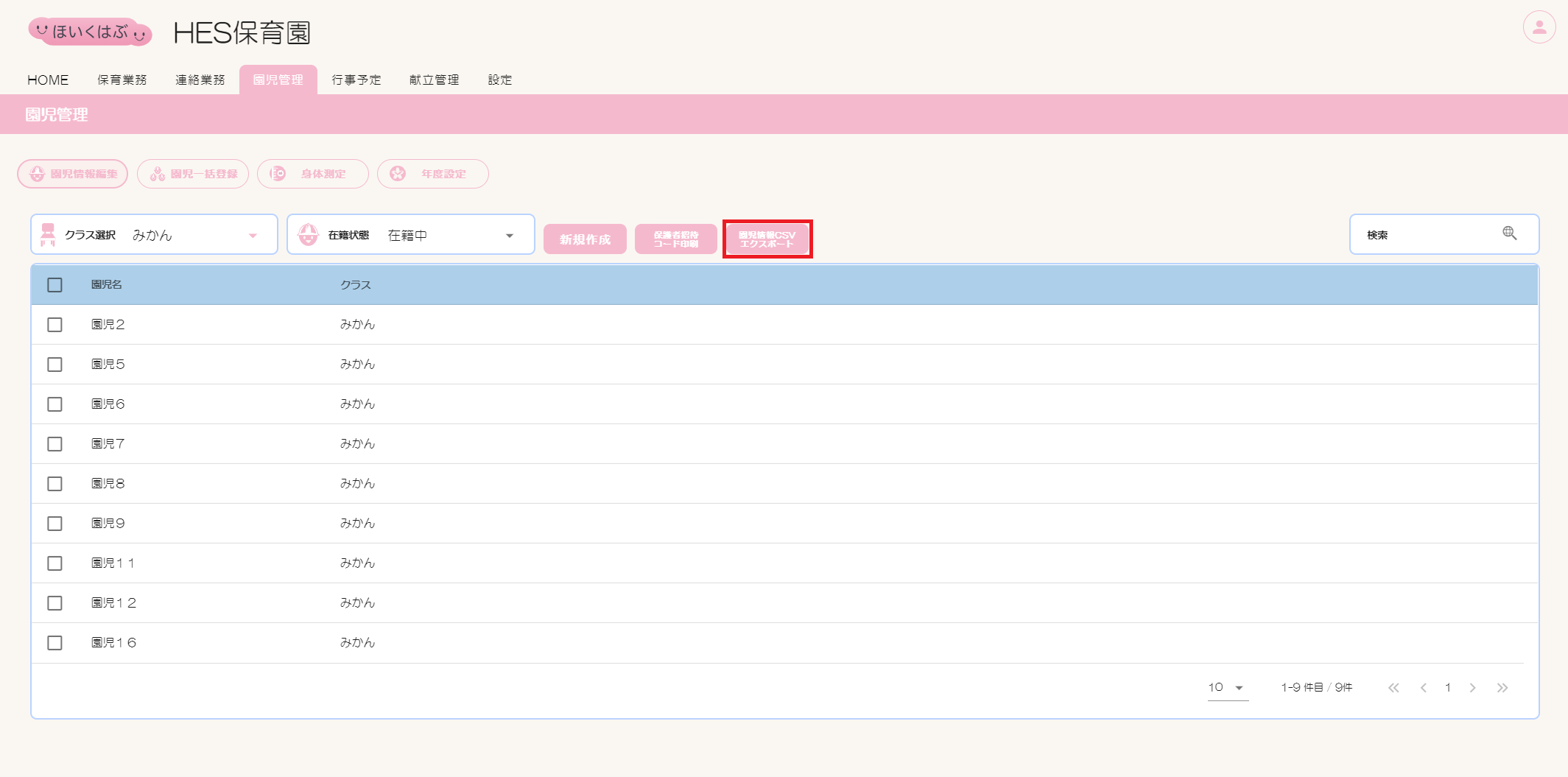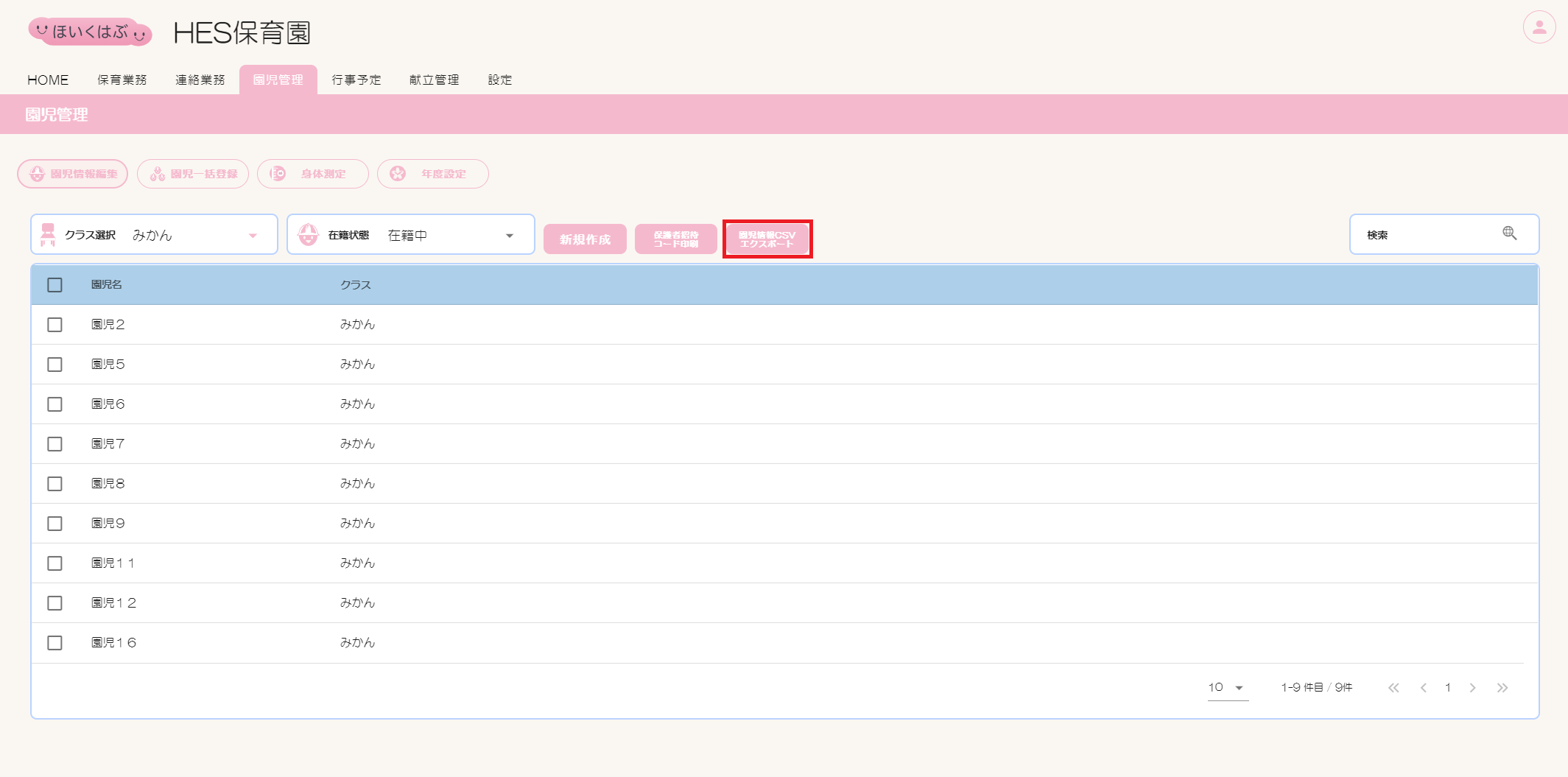ほいくはぶ 操作マニュアル
園児情報編集
1. 園児情報編集について
概要
「園児情報編集」では、園児情報の新規作成・内容変更・削除ができます。
また、保護者初期設定時に便利な保護者招待コード印刷機能や、園児一括登録時に必要な園児情報CSVエクスポート機能もご使用できます。
また、保護者初期設定時に便利な保護者招待コード印刷機能や、園児一括登録時に必要な園児情報CSVエクスポート機能もご使用できます。
CSVエクスポートを使用する場合はPCからの操作を推奨します。ipadでのCSV操作は不可となります。
園児情報編集画面へ移動
ほいくはぶトップページの[園児情報編集]ボタンをクリックします。
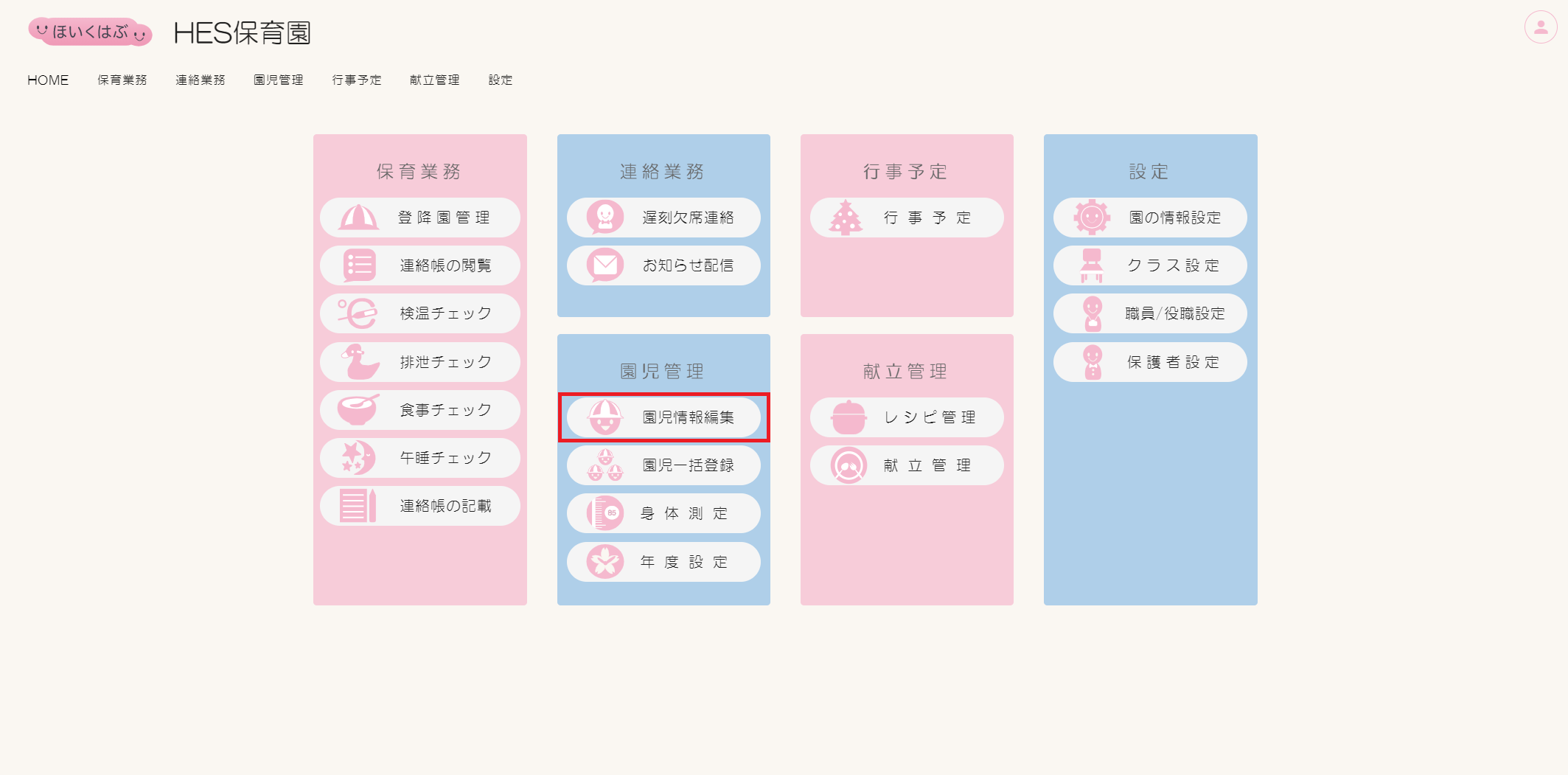
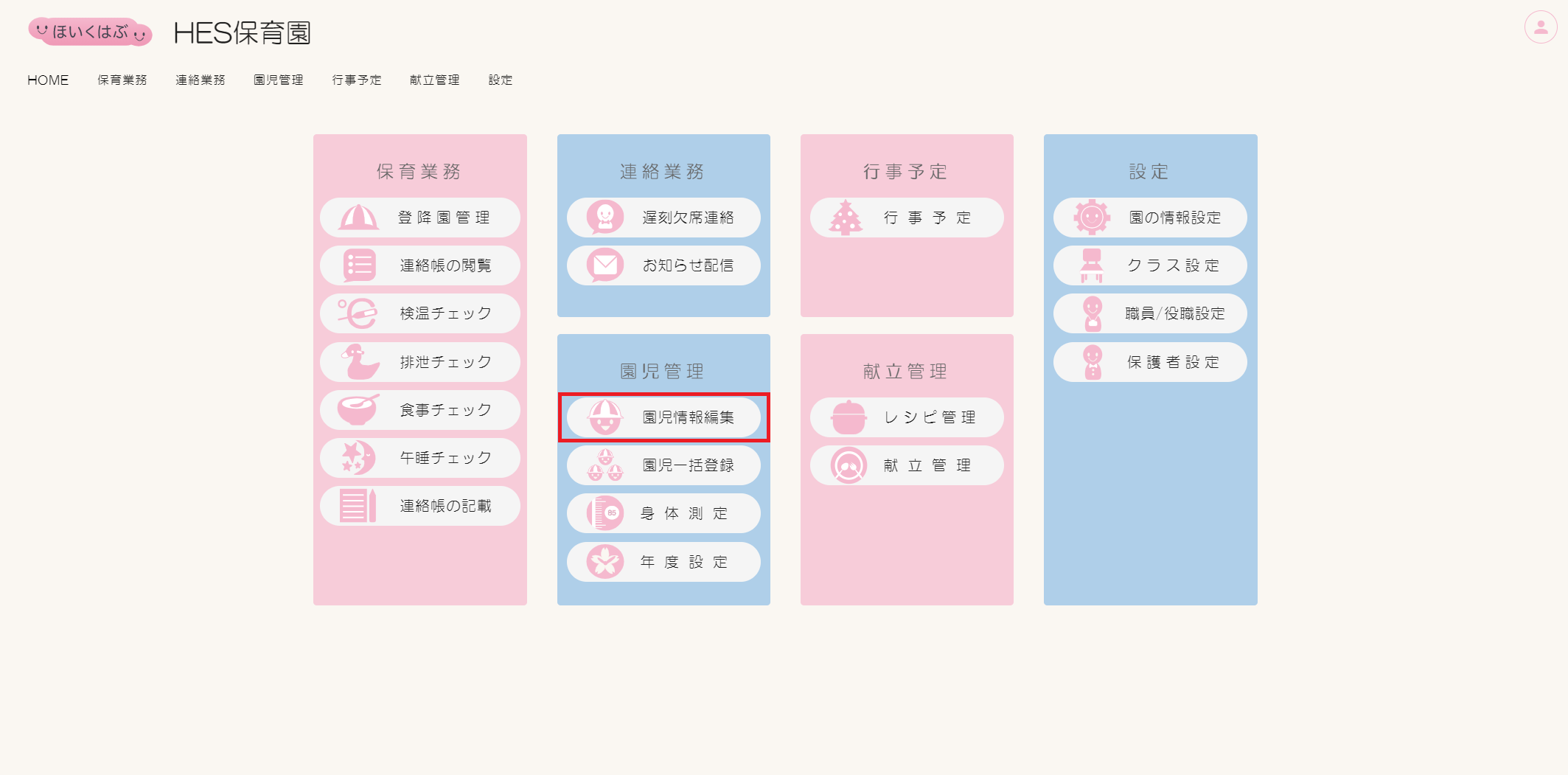
ヘッダーメニュー【園児管理】のドロップダウンメニューからも移動可能です。
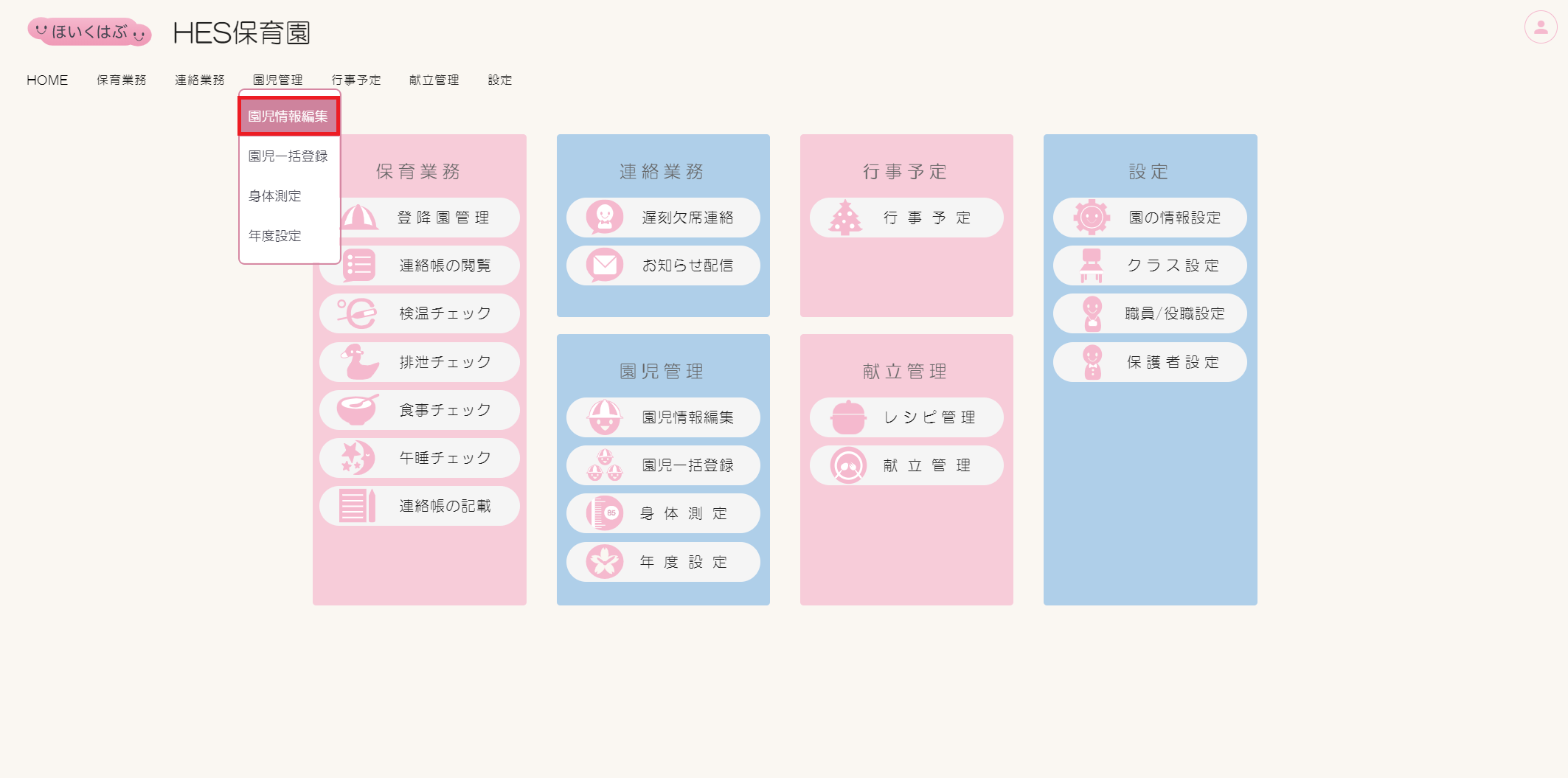
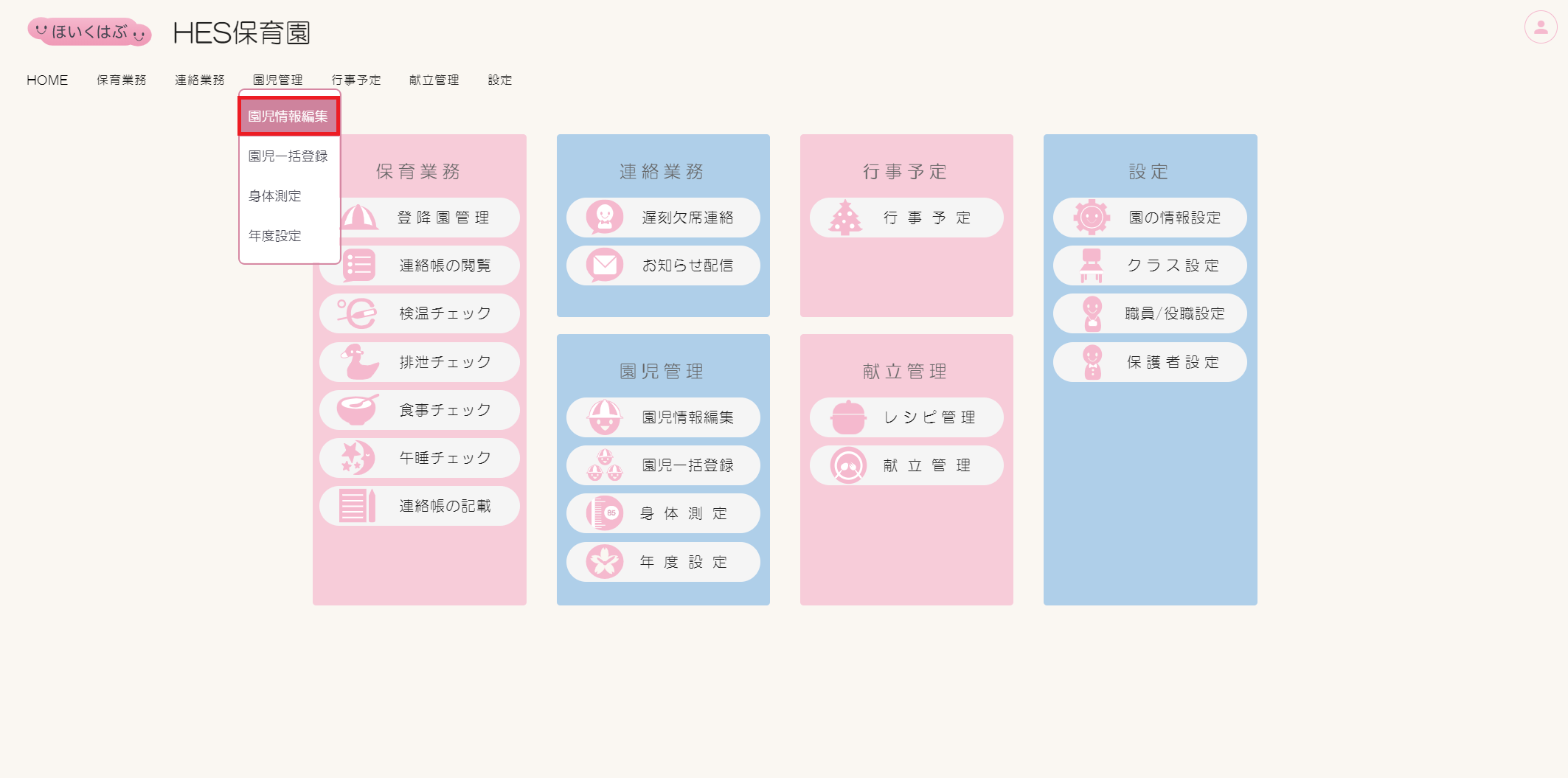
園児情報編集画面項目一覧
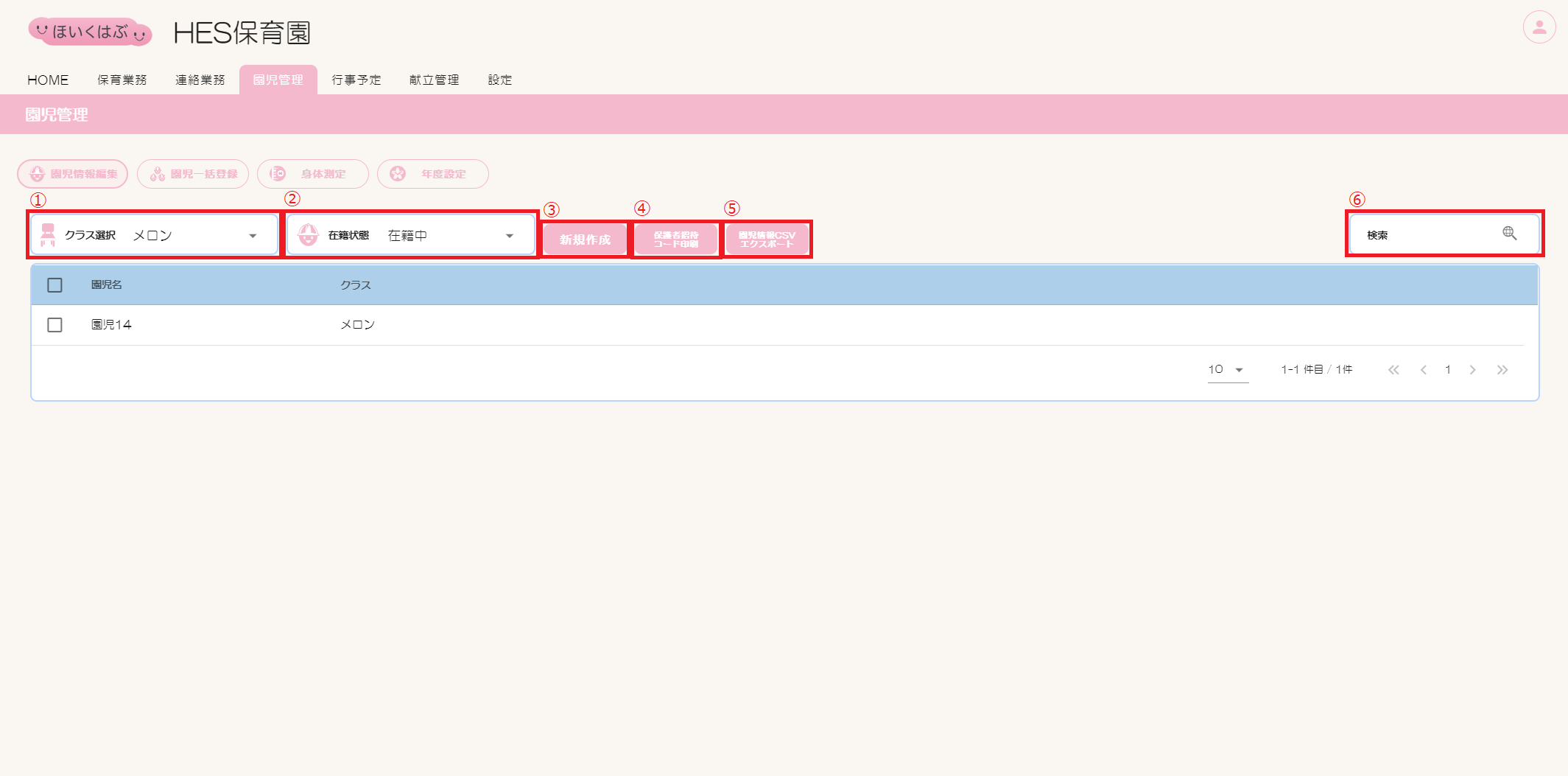
| # | 項目名 | 説明 |
|---|---|---|
| 1 | クラス選択 | 一覧表に表示するクラスを選択できます。 |
| 2 | 在籍状態 | 一覧表に表示する在籍状態を選択できます。 |
| 3 | 新規作成 | 新規作成画面を表示します。 |
| 4 | 保護者招待コード印刷 | 保護者様アカウント登録ご案内資料のPDFファイルを作成します。 |
| 5 | 園児情報CSVエクスポート | 園児情報を一覧にしたCSVファイルを作成します。 |
| 6 | 検索 | 一覧表に表示する情報を検索できます。 |
2. 新規作成
新規作成画面項目一覧
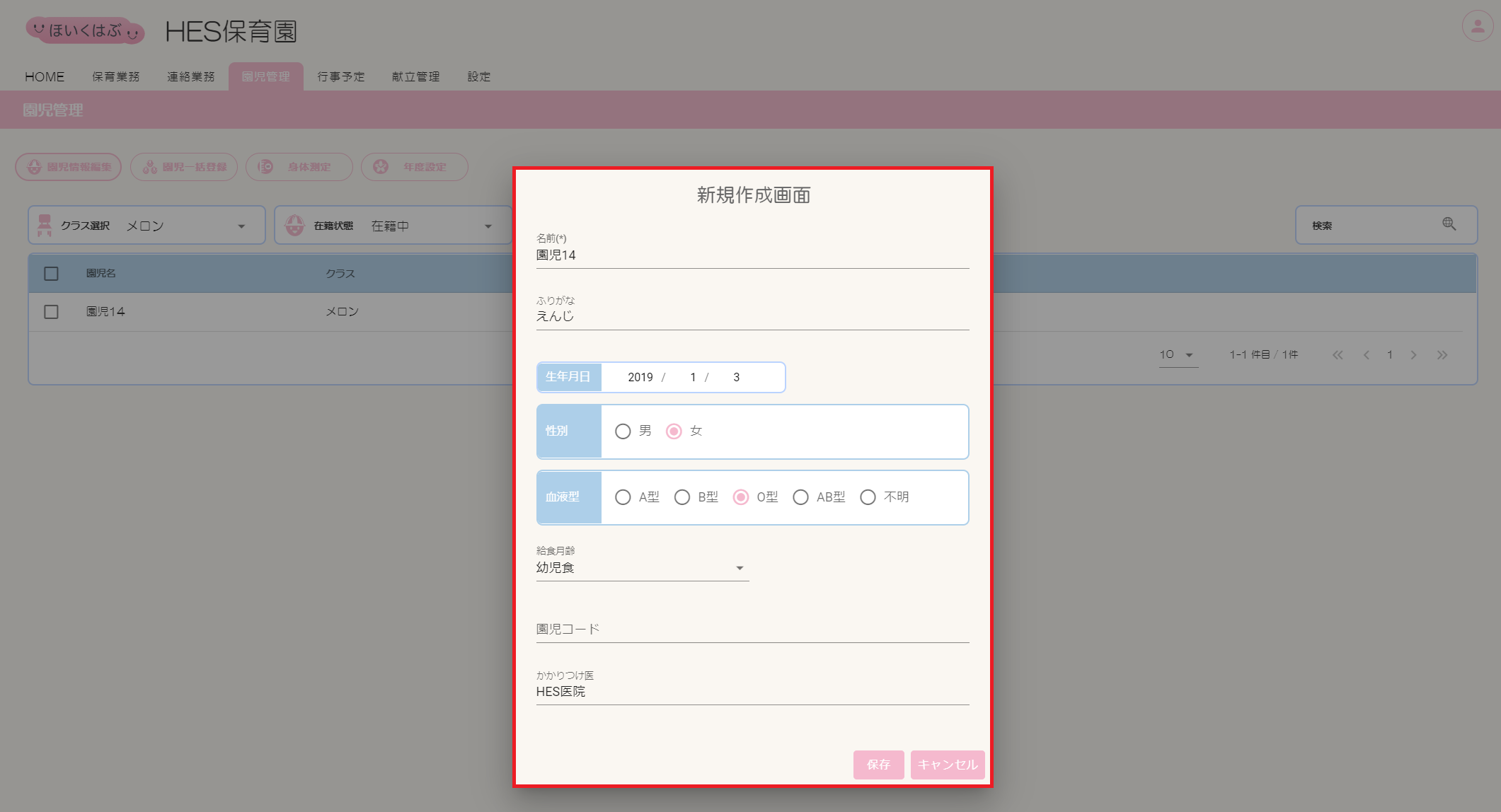
| 項目 | 説明 |
|---|---|
| 名前(必須入力項目) | 園児の名前を入力してください。 |
| ふりがな | 園児の名前のふりがなを入力してください。 |
| 生年月日 | 園児の生年月日を選択してください。 |
| 性別 | 園児の性別を選択してください。 |
| 血液型 | 園児の血液型を選択してください。 |
| 入園日 | 園児の入園日を選択してください。 |
| 給食月齢 | 園児の給食月齢を選択してください。 |
| クラス | 園児の所属するクラスを選択してください。 |
| 園児コード | 園児の園児コードを入力してください。 |
| かかりつけ医 | 園児のかかりつけ医の名前を入力してください。 |
| 保存 | 設定・入力した内容で園児情報を作成する場合にクリックしてください。 必須入力項目が未入力の場合は活性化されません。 |
| キャンセル | 作成せずダイアログを閉じる場合にクリックしてください。 |
園児情報の新規作成方法
①[新規作成]ボタンをクリックし、新規作成画面を開きます。
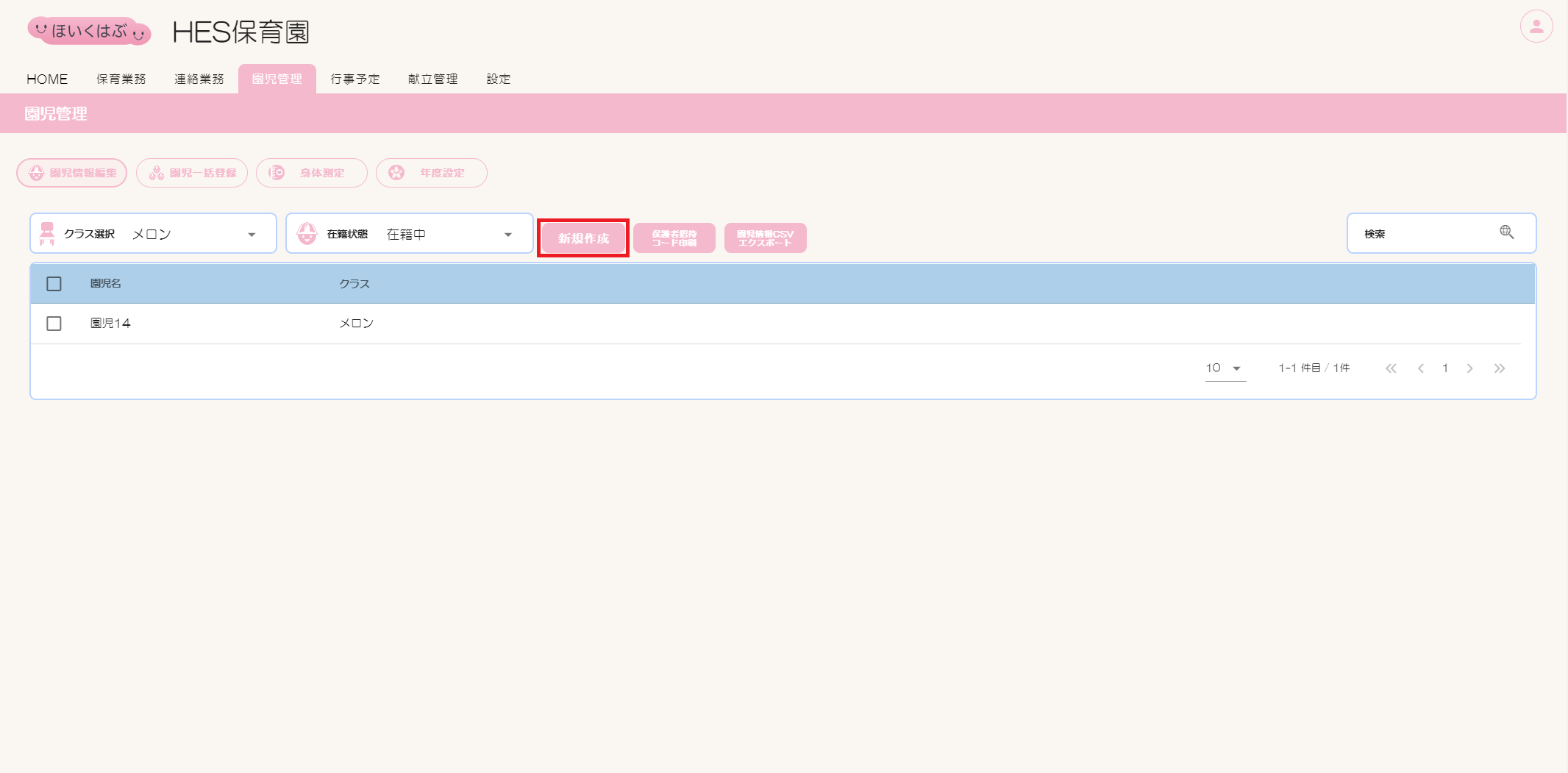
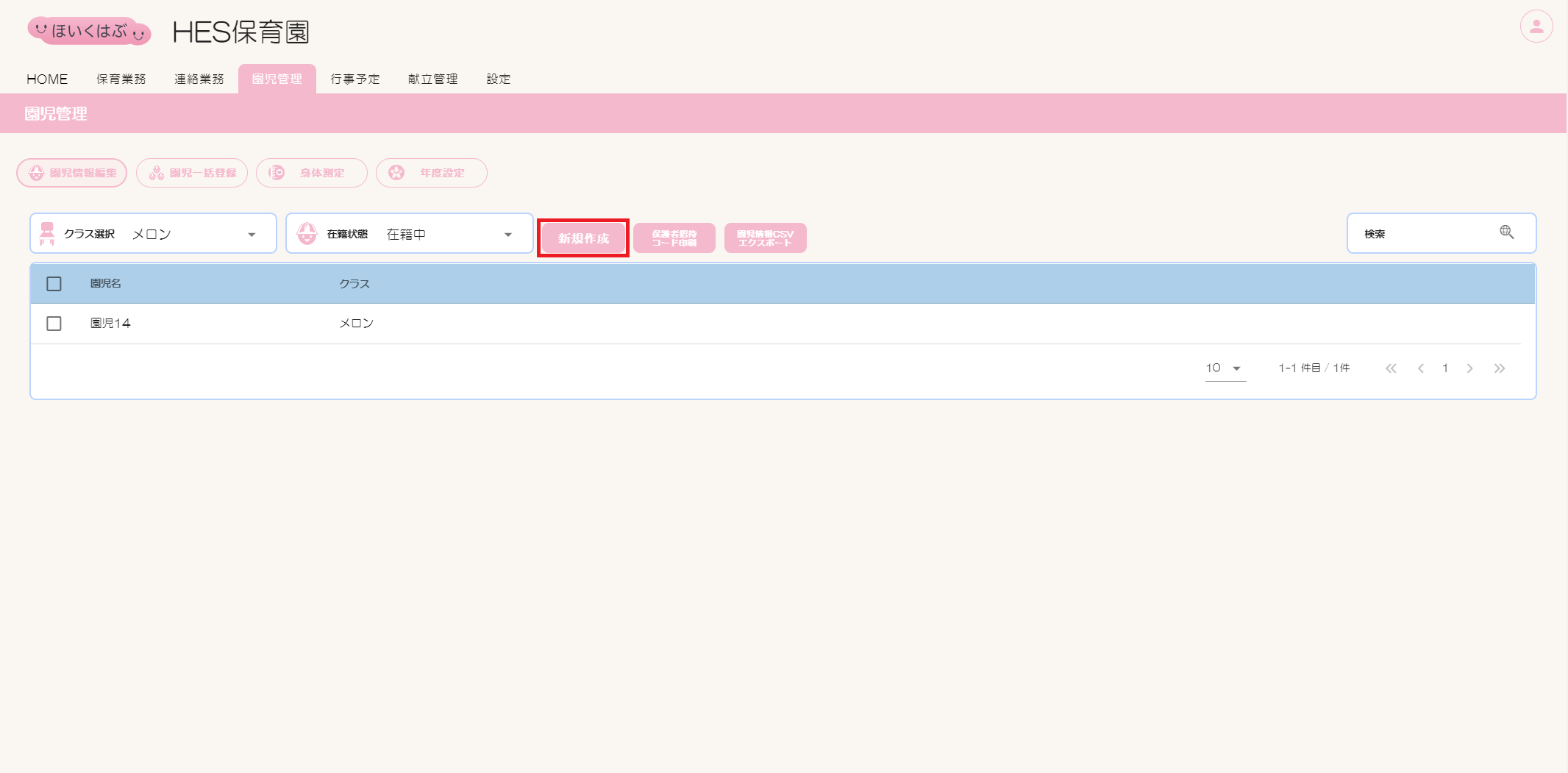
②【名前】【ふりがな】【生年月日】【性別】【血液型】【入園日】【給食月齢】【クラス】【園児コード】【かかりつけ医】を必要に応じて設定・入力し、[保存]ボタンをクリックします。
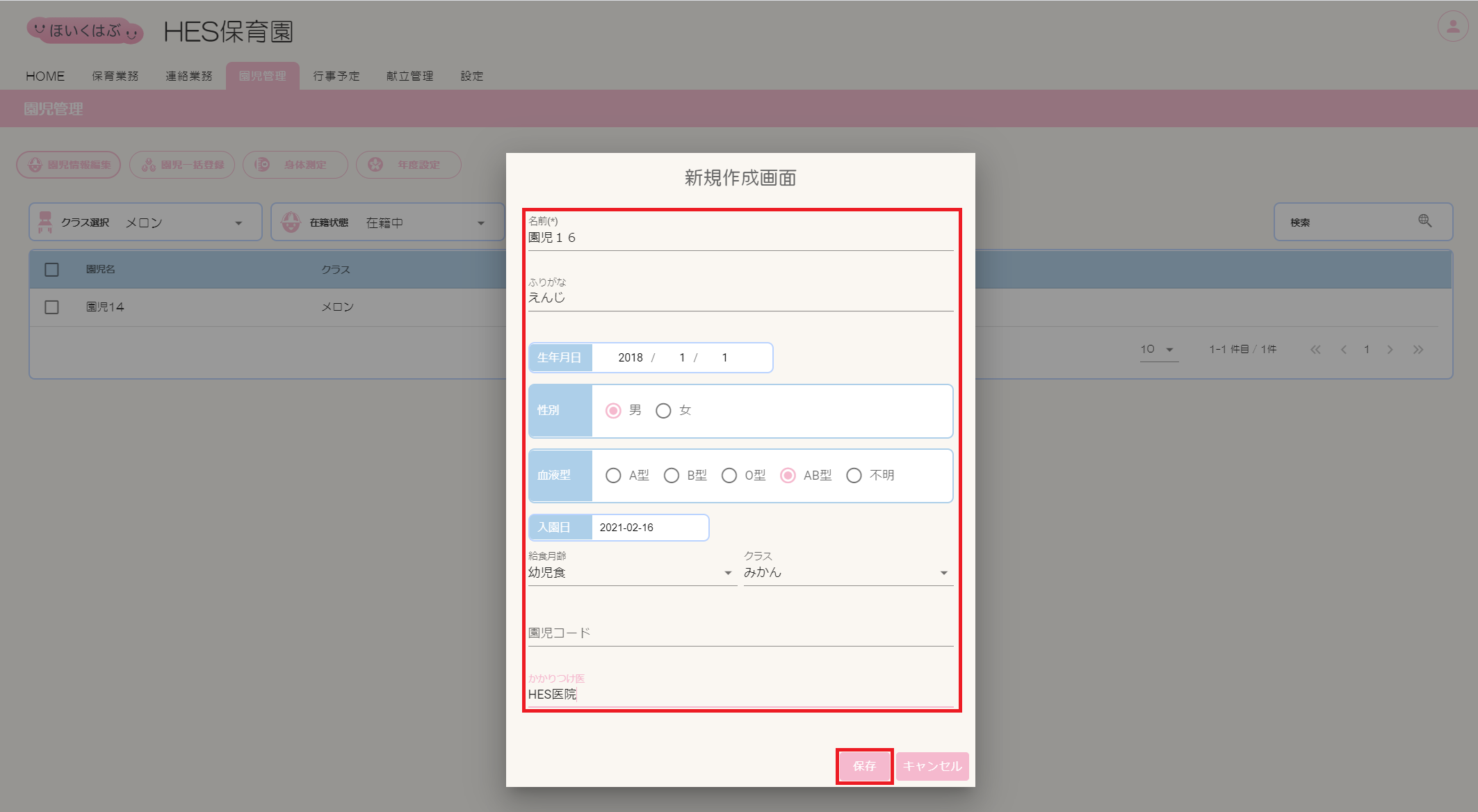
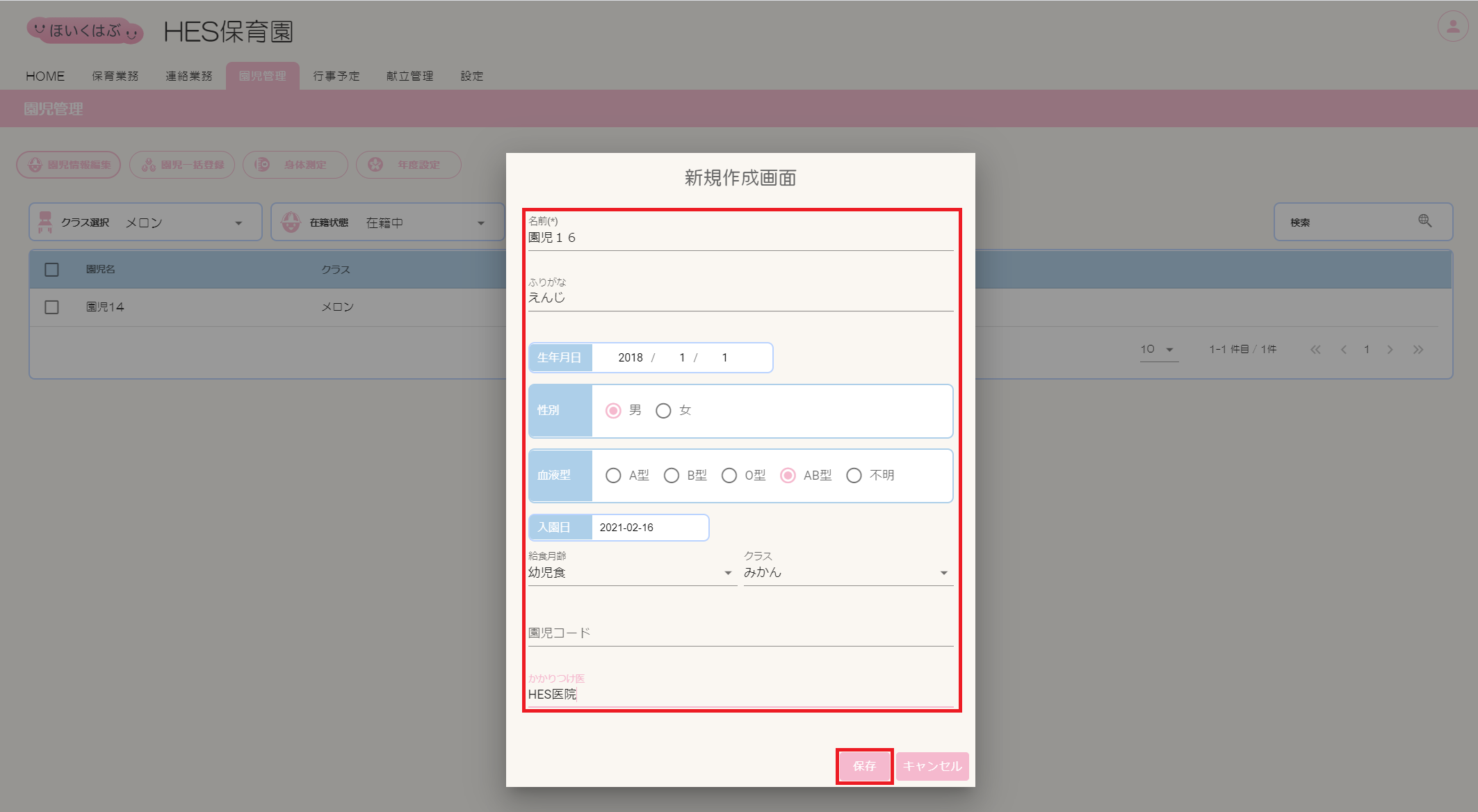
③一覧表に園児情報が新規作成されます。
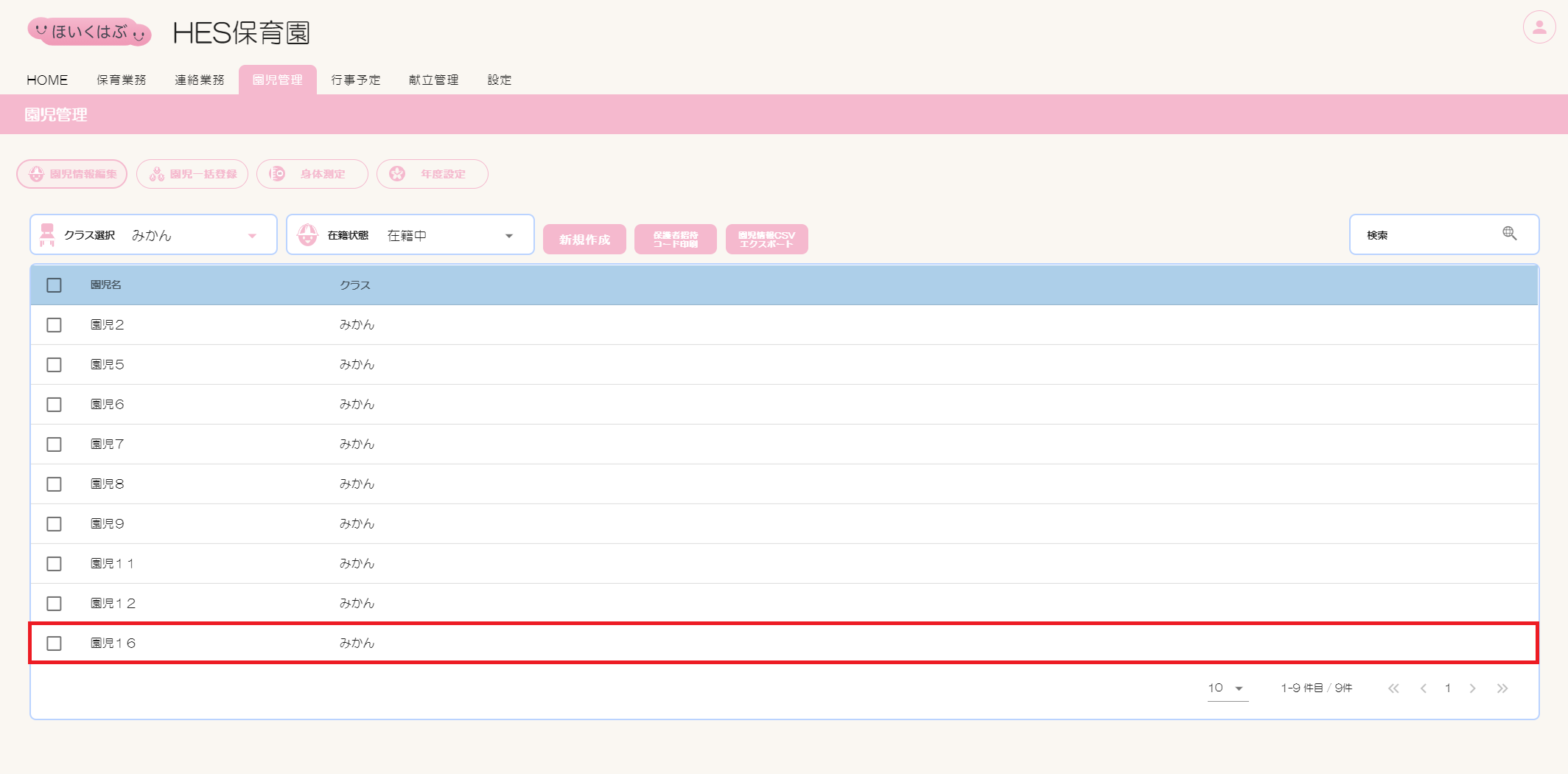
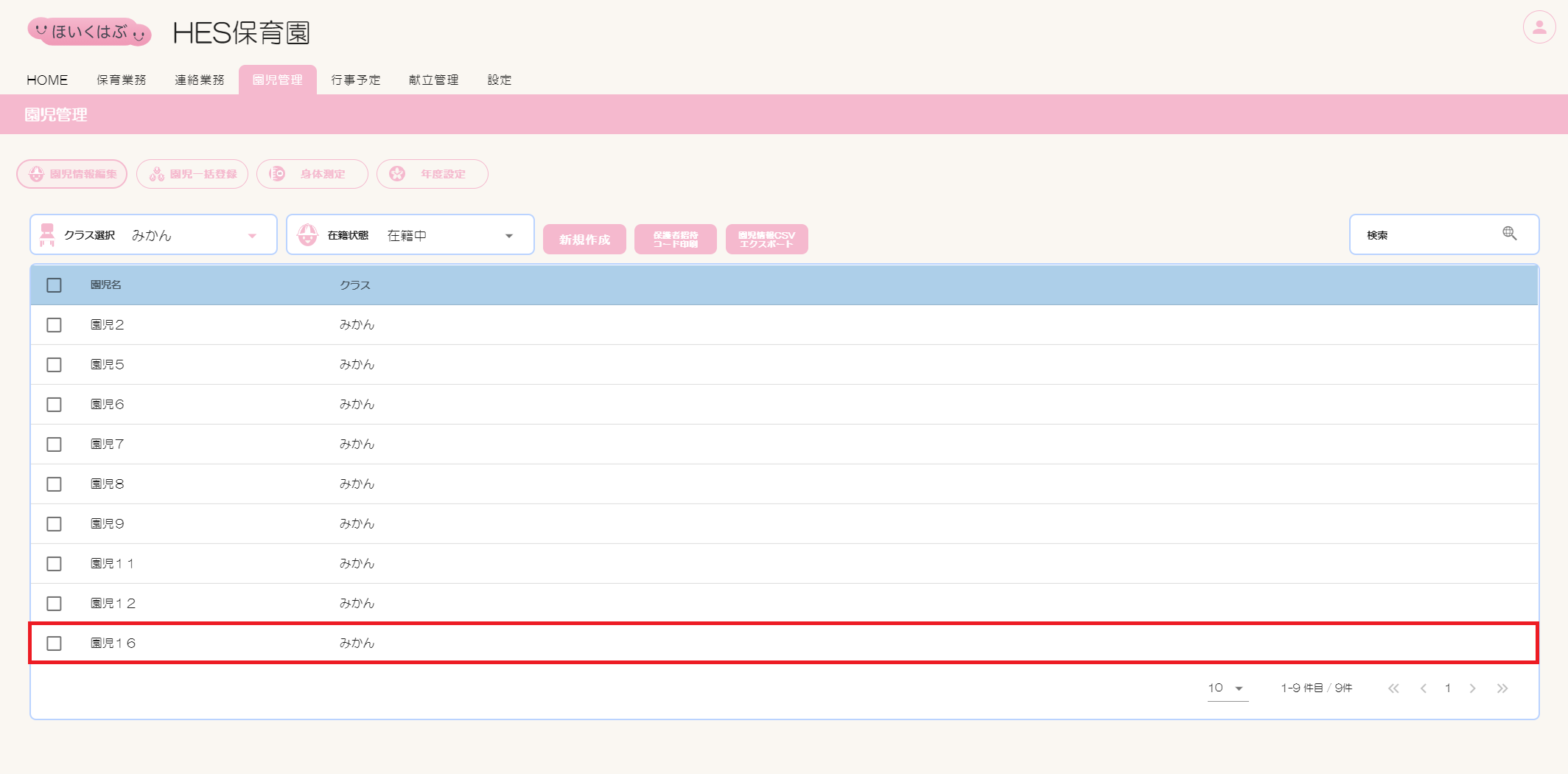
3. 編集・削除
編集画面項目一覧
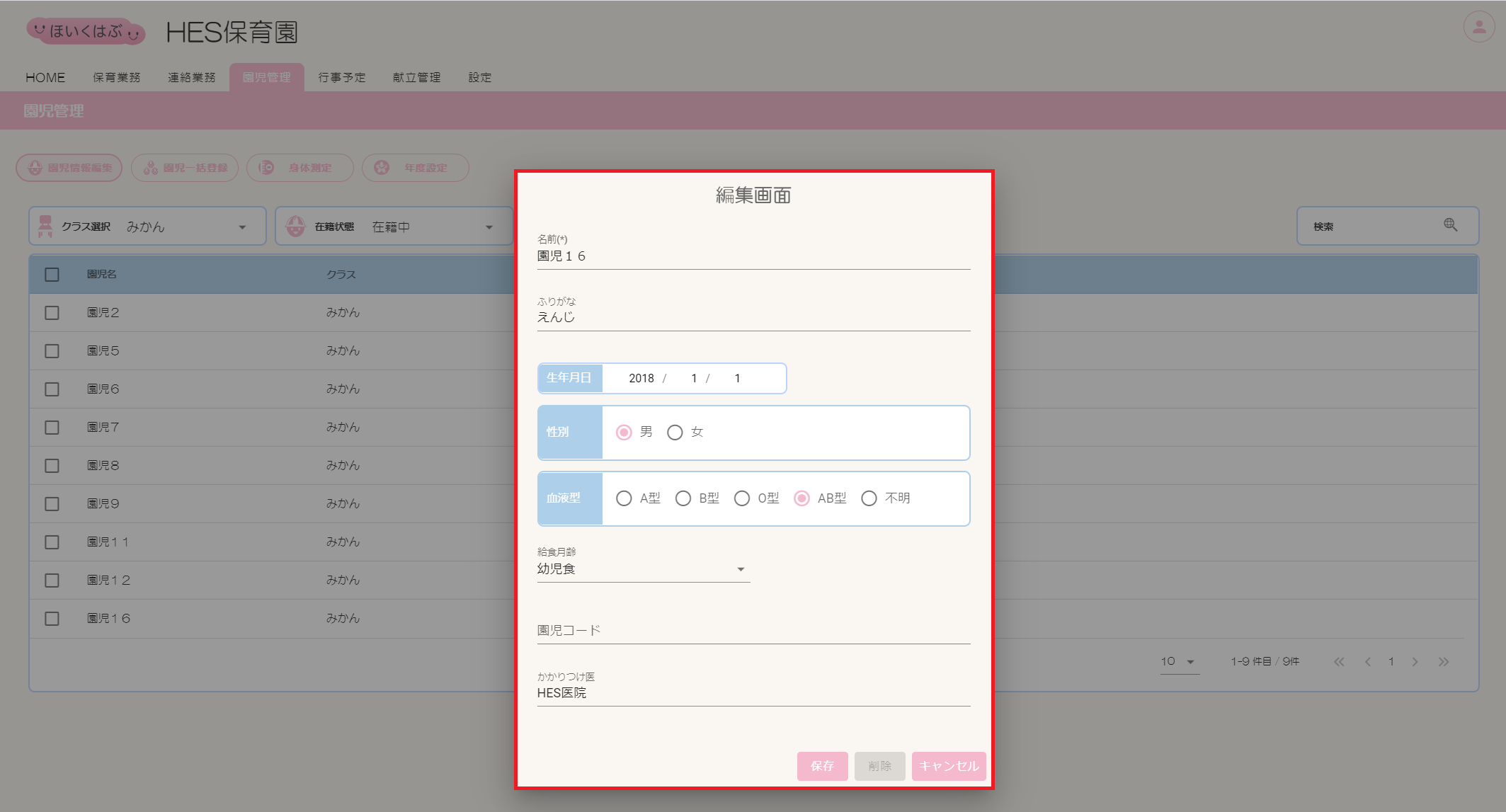
| 項目 | 説明 |
|---|---|
| 名前(必須入力項目) | 園児の名前を入力してください。 |
| ふりがな | 園児の名前のふりがなを入力してください。 |
| 生年月日 | 園児の生年月日を選択してください。 |
| 性別 | 園児の性別を選択してください。 |
| 血液型 | 園児の血液型を選択してください。 |
| 給食月齢 | 園児の給食月齢を選択してください。 |
| 園児コード | 園児の園児コードを入力してください。 |
| かかりつけ医 | 園児のかかりつけ医の名前を入力してください。 |
| 保存 | 設定・入力した内容で園児情報を変更する場合にクリックしてください。 必須入力項目が未入力の場合は活性化されません。 |
| 削除 | 園児情報を削除する場合にクリックしてください。 |
| キャンセル | 作成せずダイアログを閉じる場合にクリックしてください。 |
園児情報の編集方法
園児情報編集ではクラス変更はできません。クラスを変更する場合は年度設定画面から実施してください。
①一覧表にある編集対象の行をクリックし、編集画面を開きます。
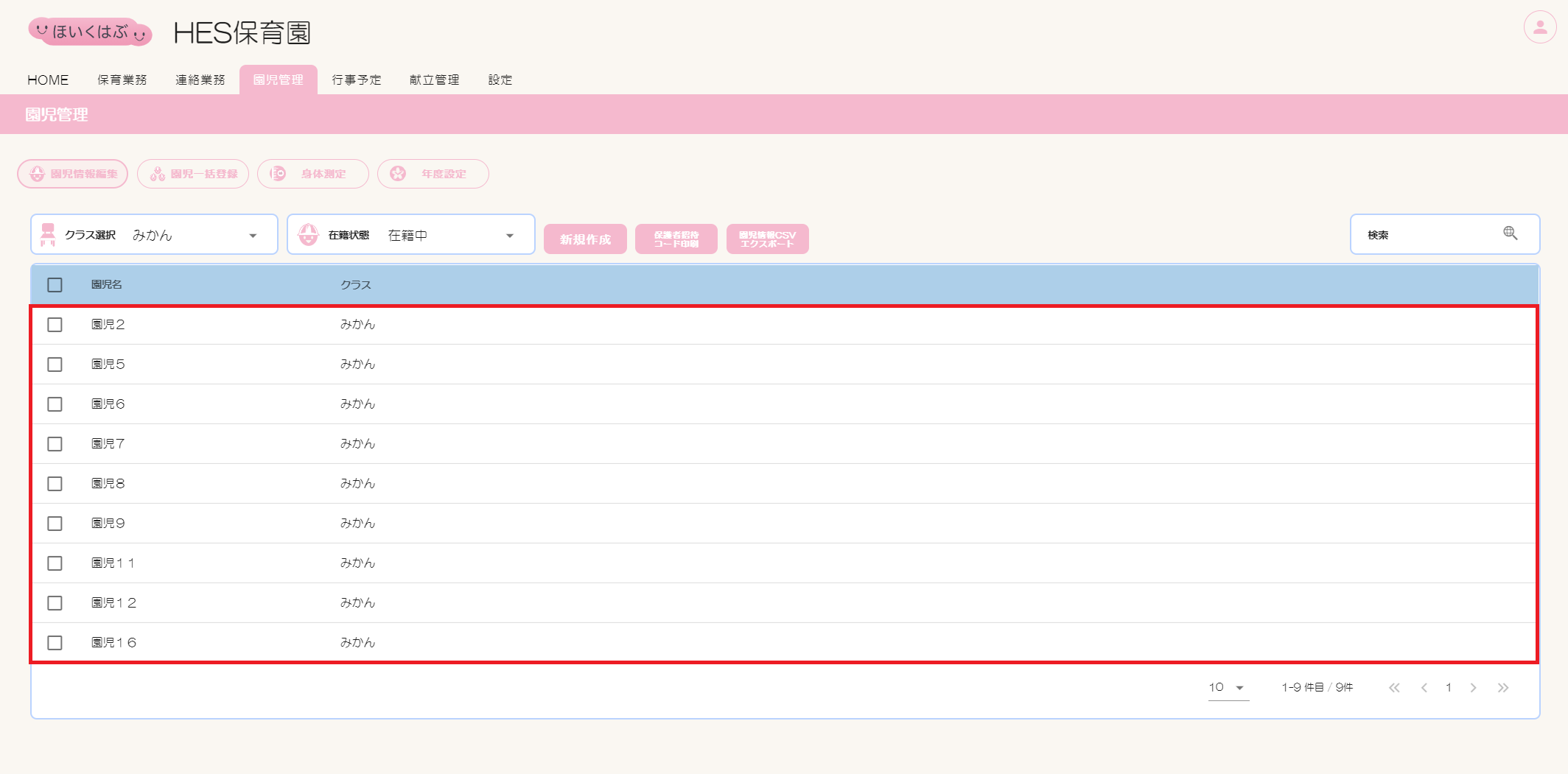
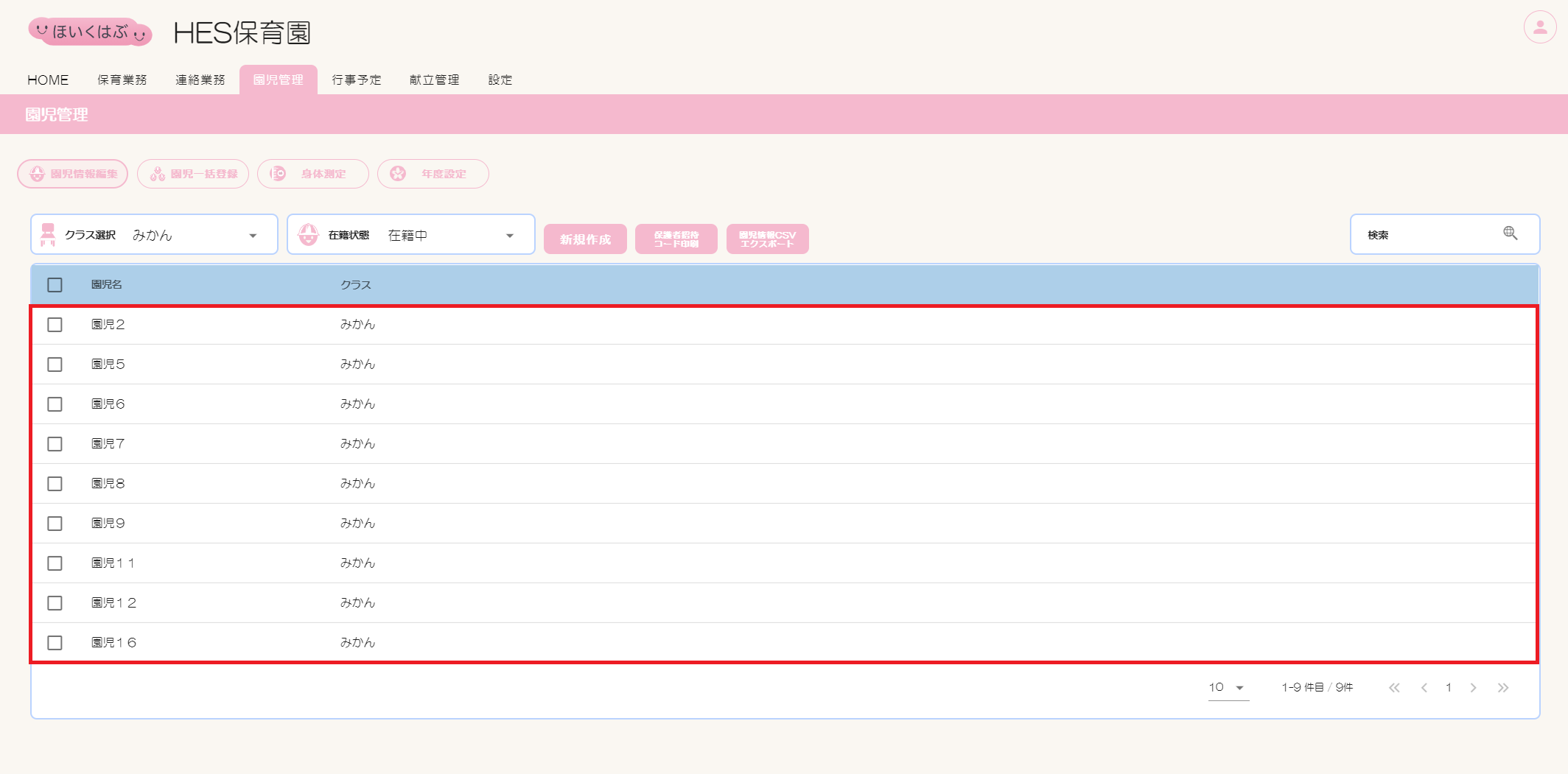
②【名前】【ふりがな】【生年月日】【性別】【血液型】【給食月齢】【園児コード】【かかりつけ医】を必要に応じて設定・入力し、[保存]ボタンをクリックします。
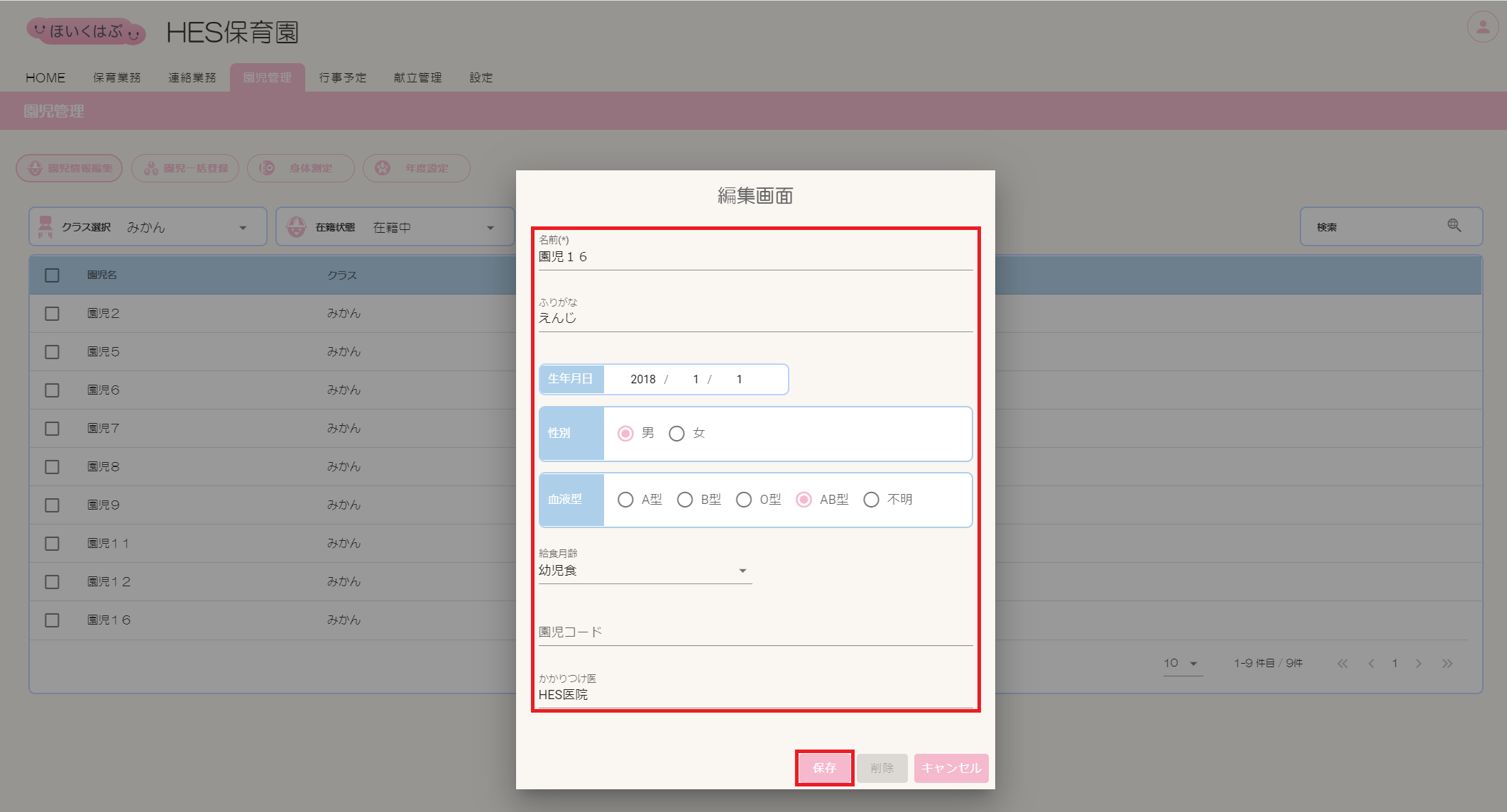
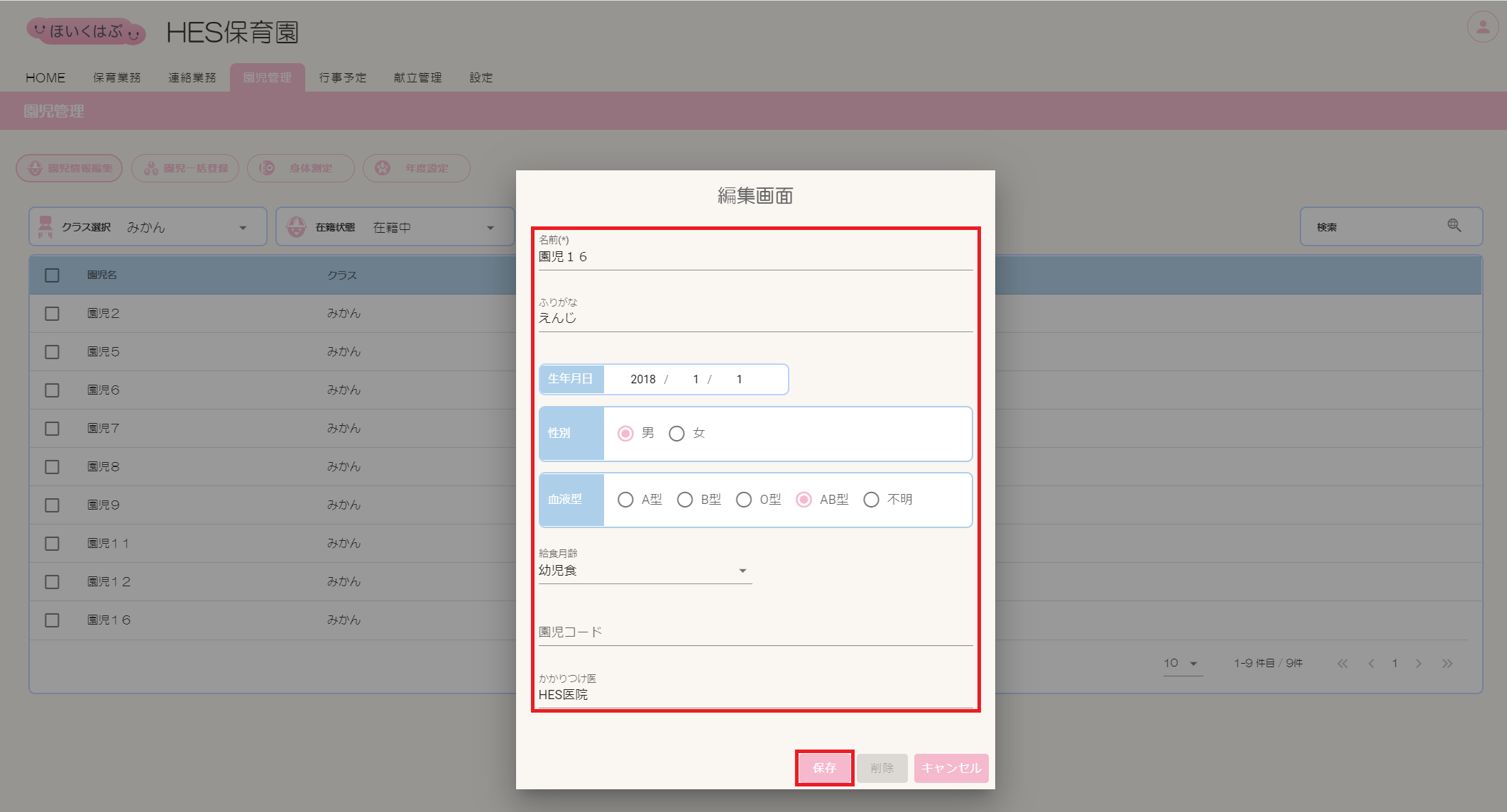
③編集内容が反映されます。
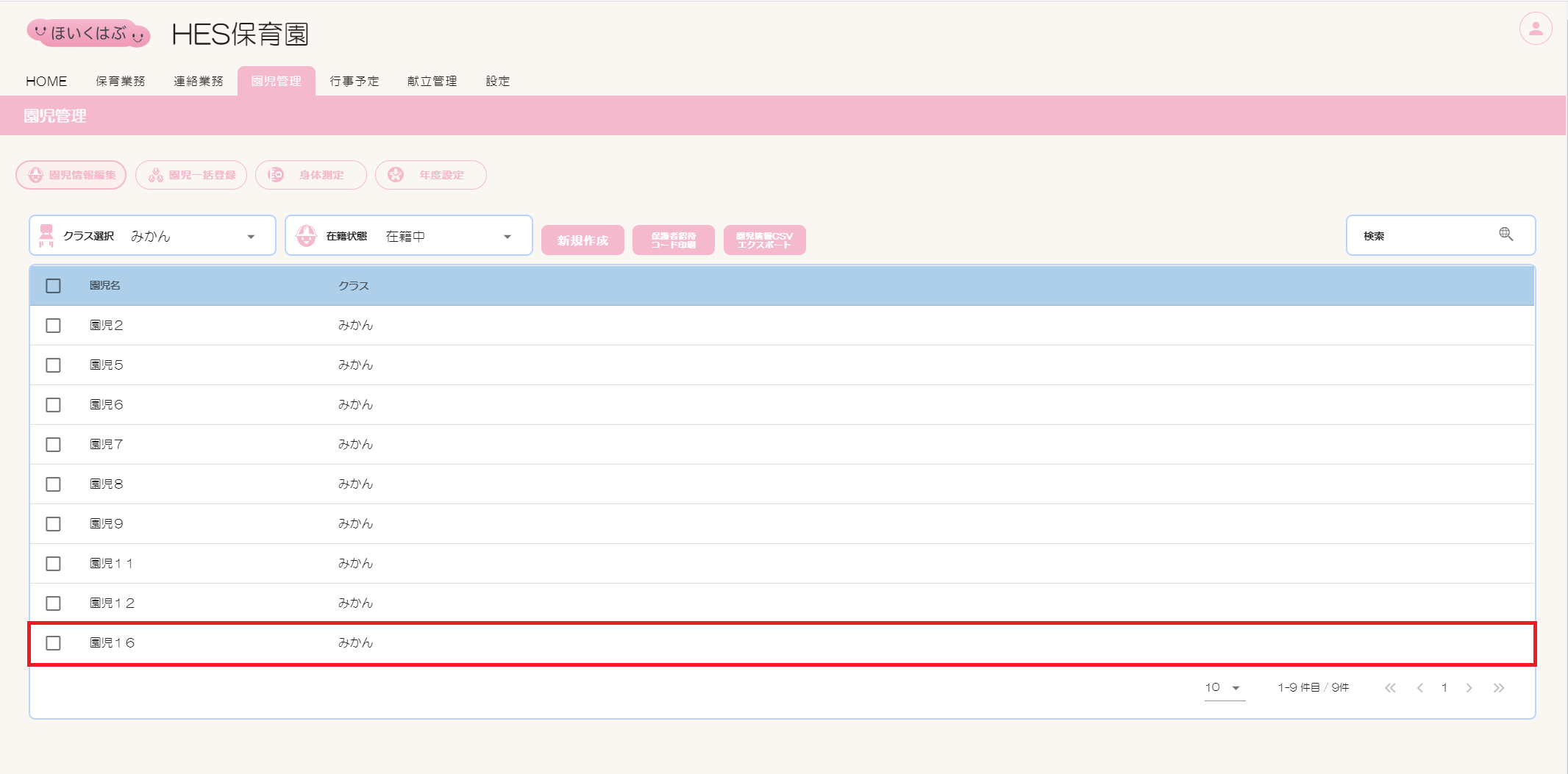
編集対象の行をクリックし、編集画面を開くことで確認できます。
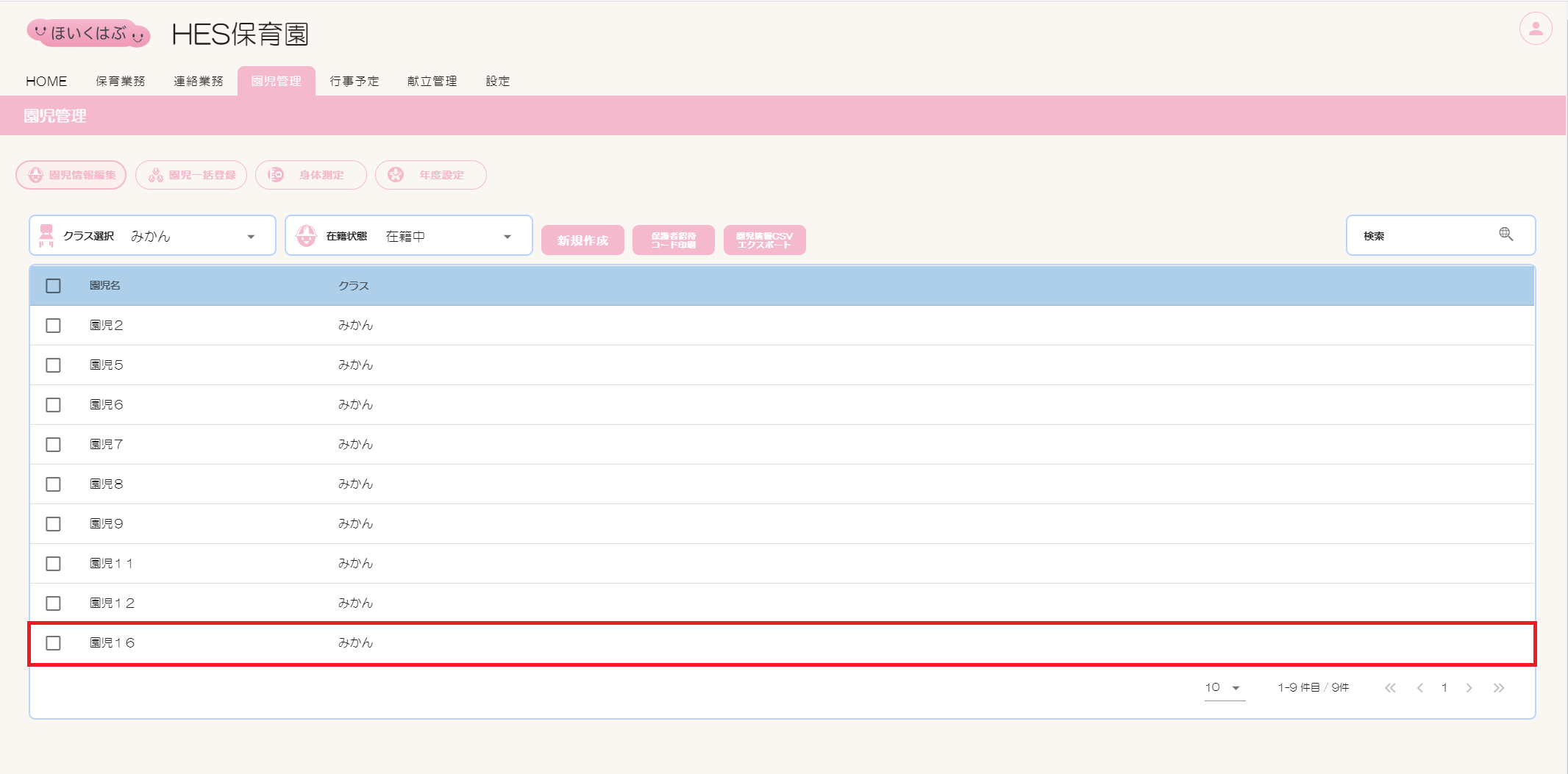
園児情報の削除方法
削除すると園児に紐付く全ての情報が削除されます。また、保護者登録済の園児を削除した場合、保護者側画面からも園児の情報を確認することができなくなります。
①一覧表にある削除対象の行をクリックし、編集画面を開きます。
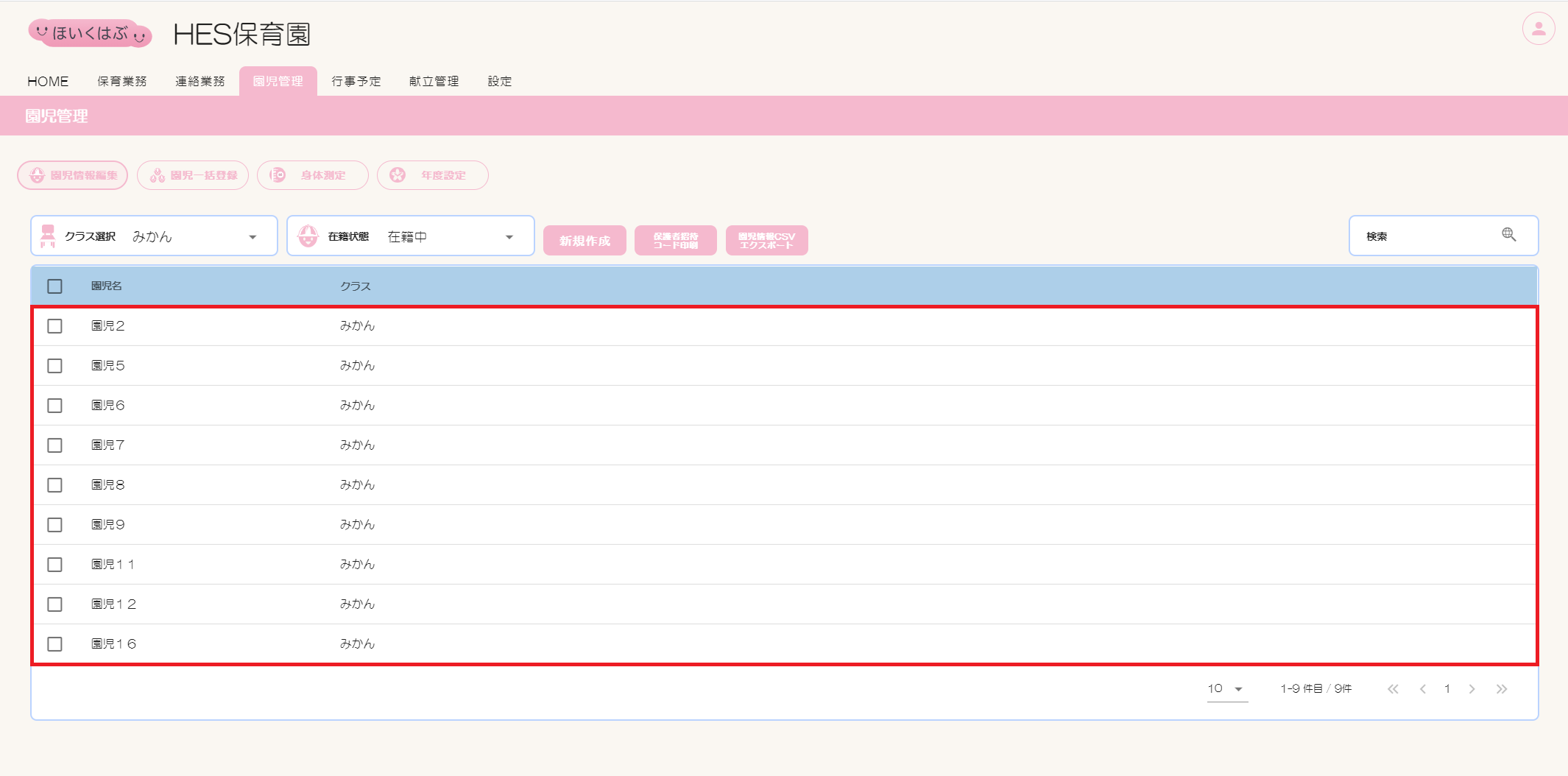
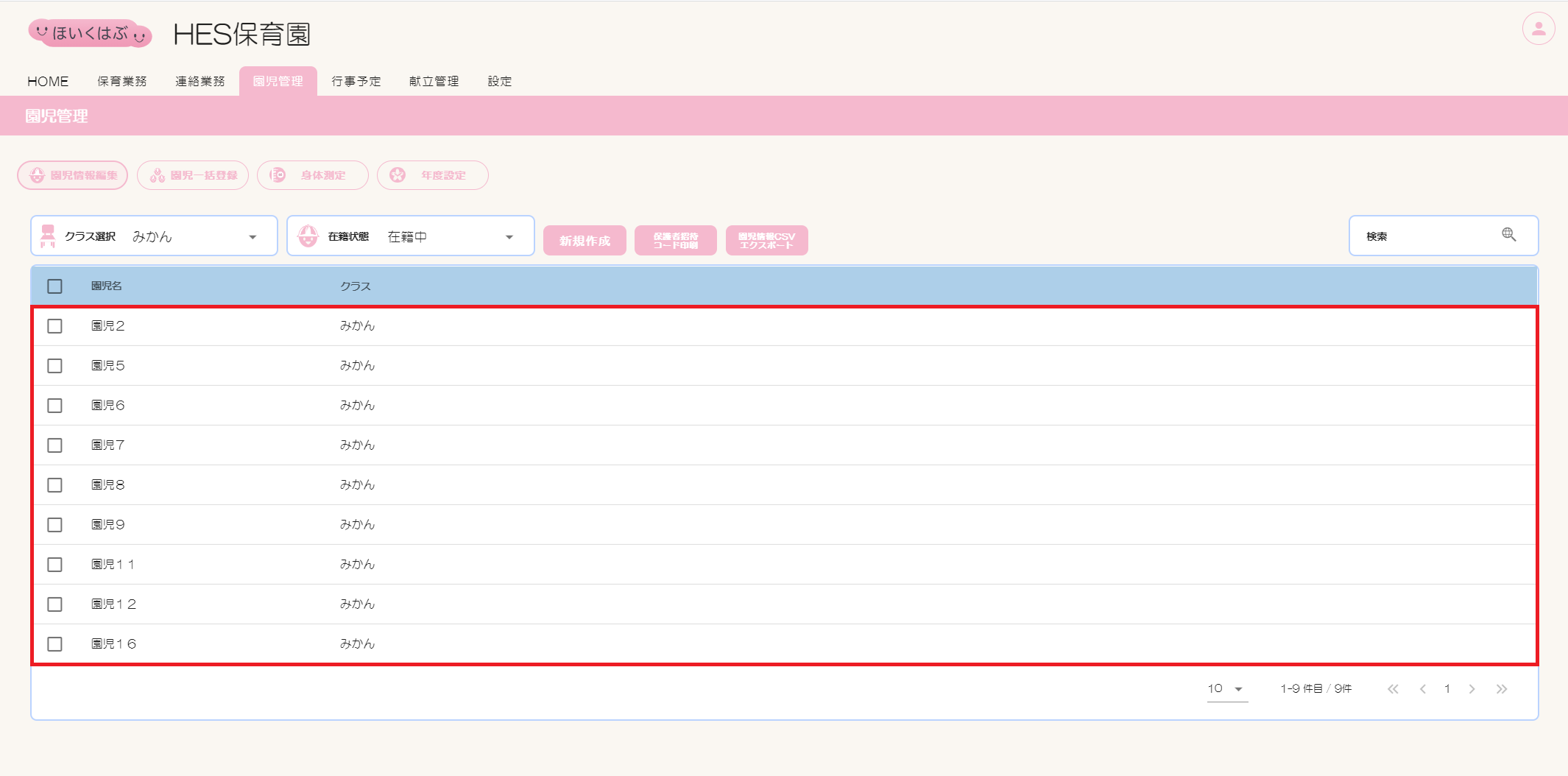
②[削除]ボタンをクリックします。
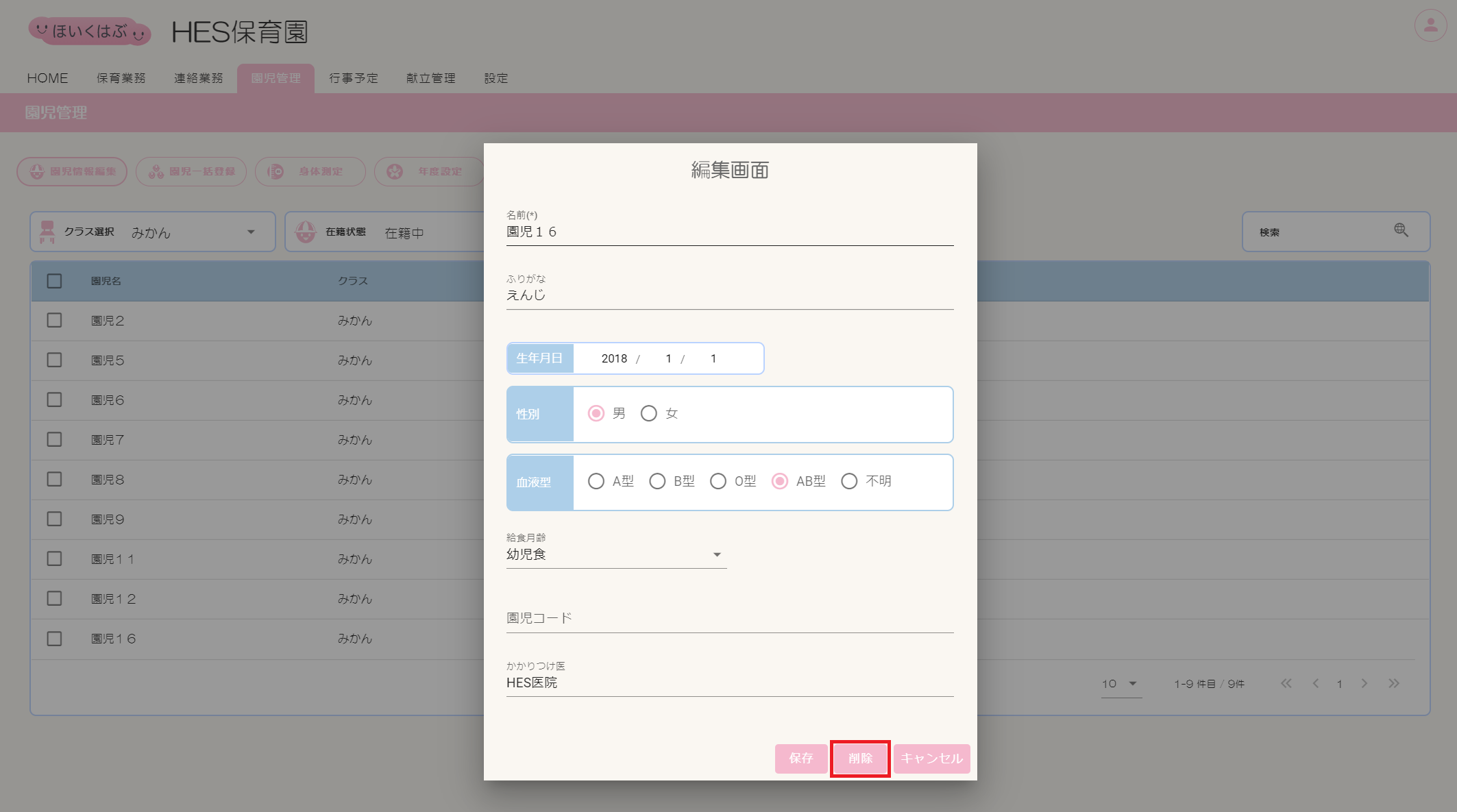
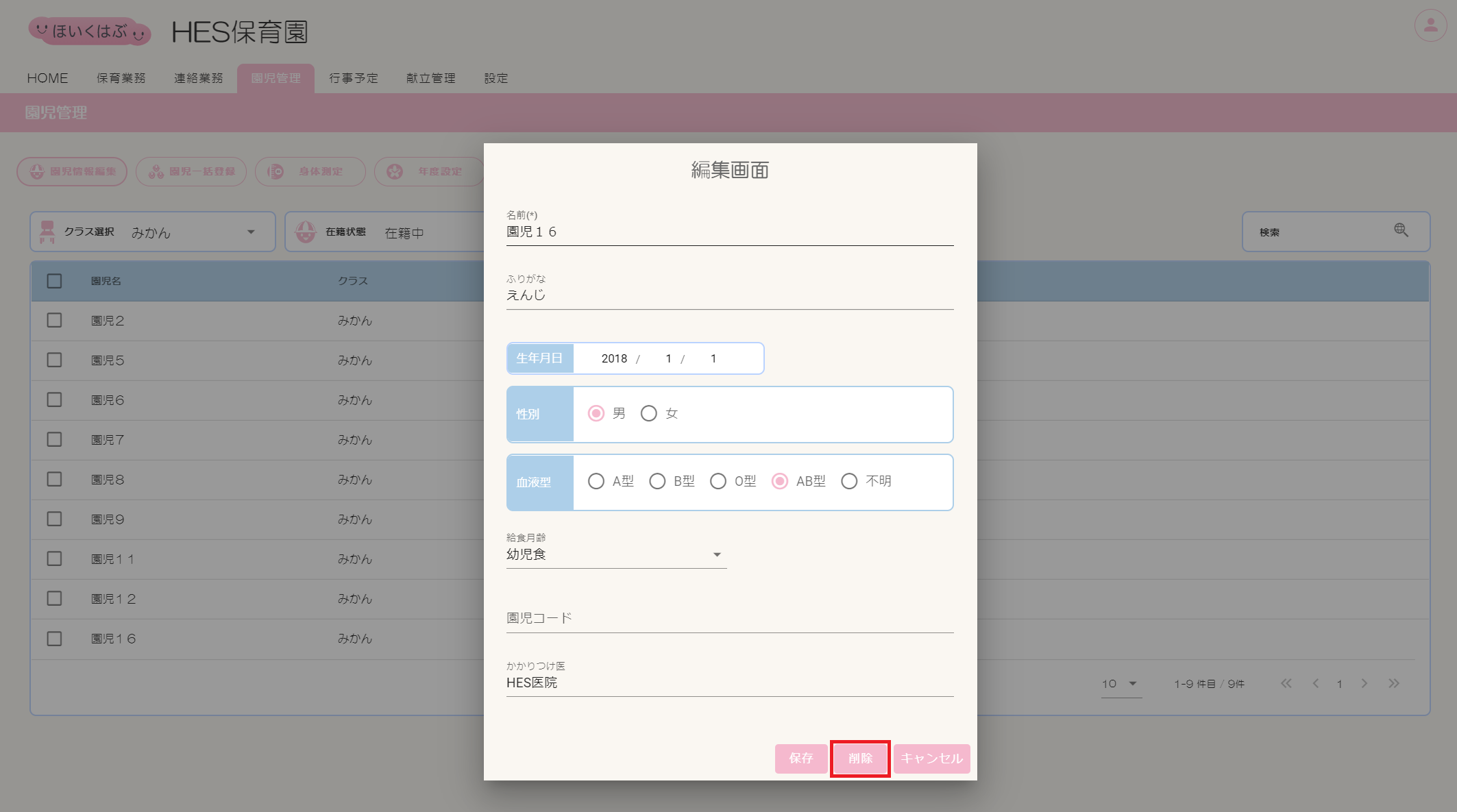
③削除確認画面が表示されるので、[削除]ボタンをクリックします。
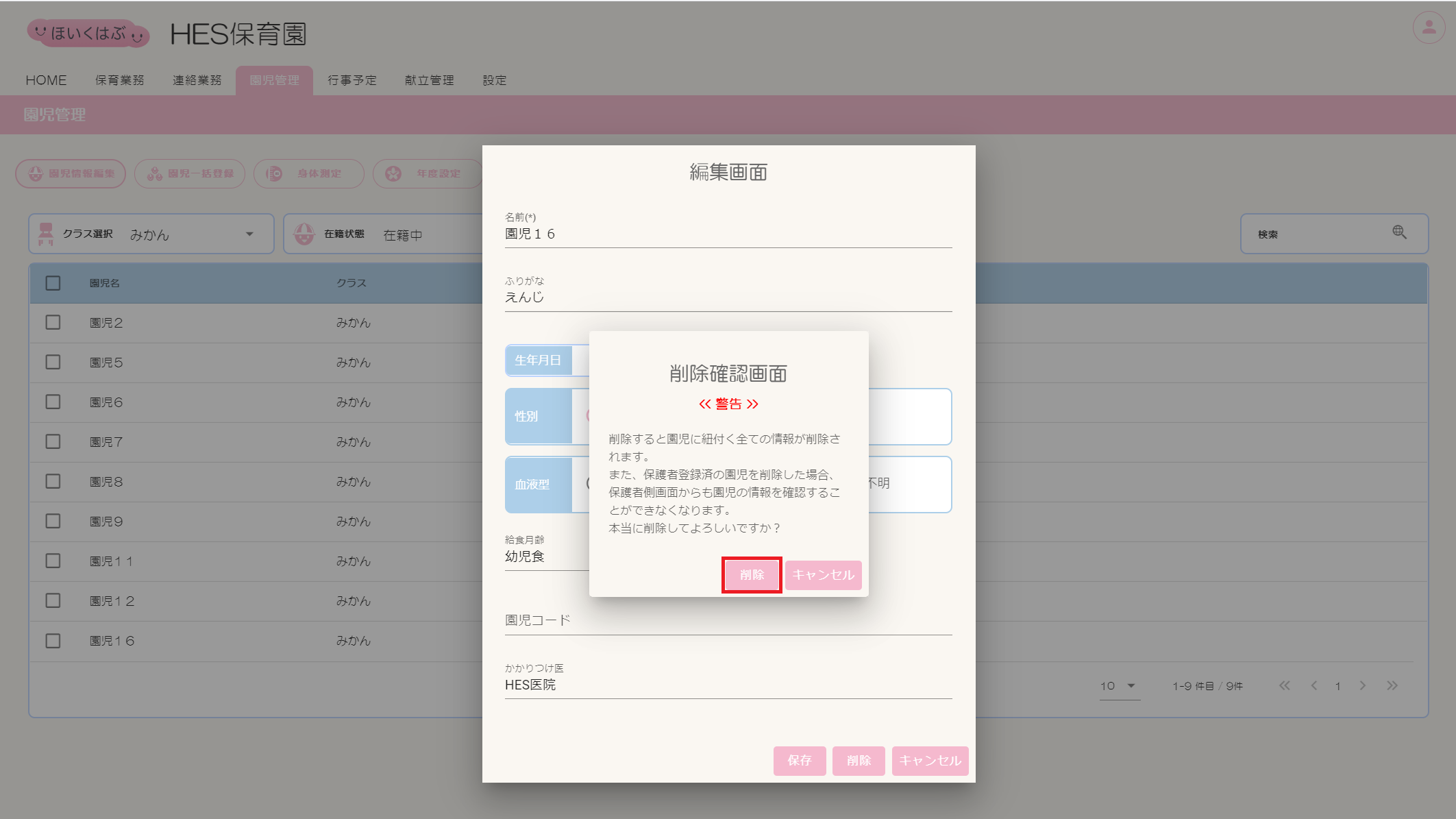
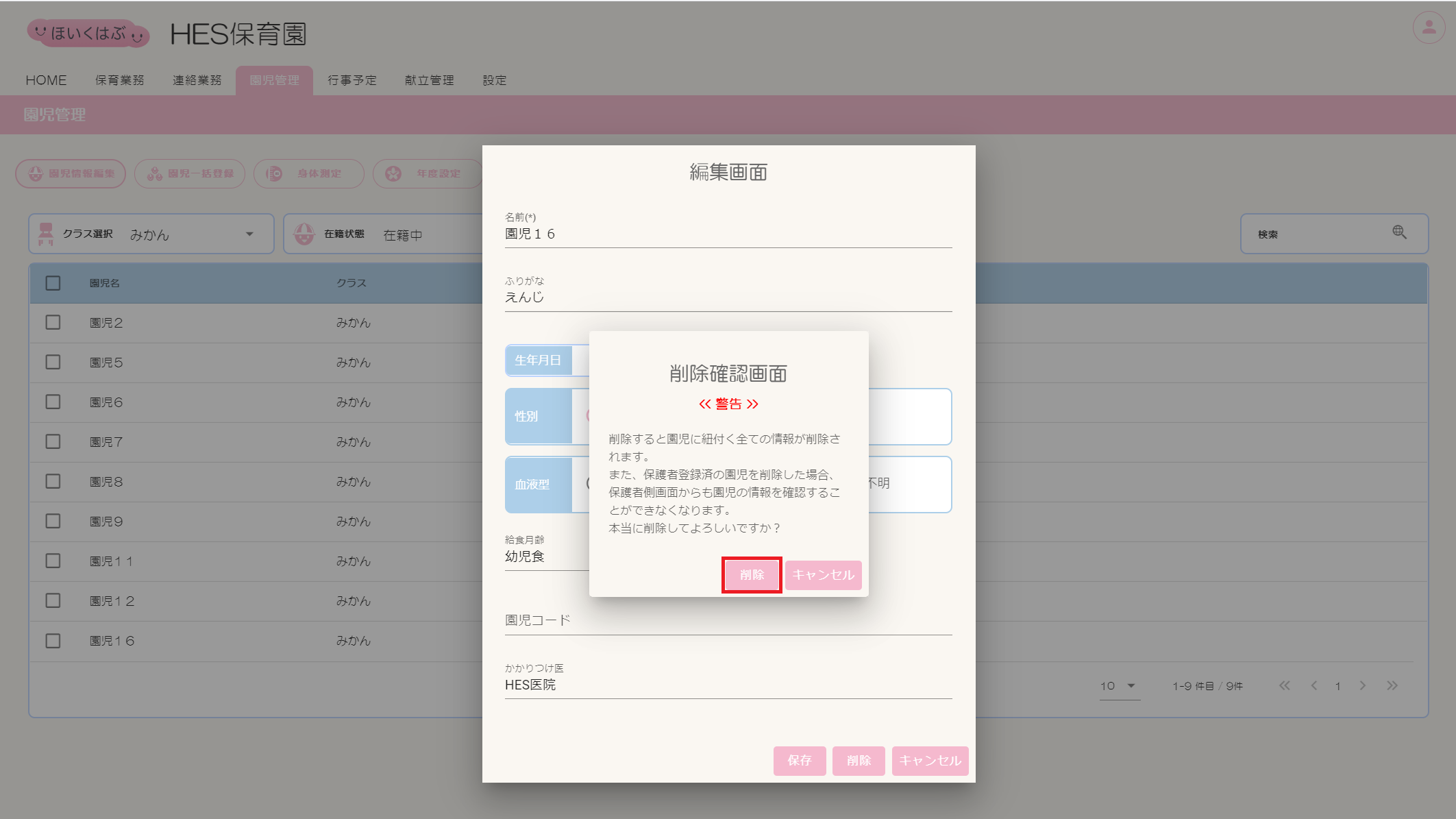
④削除対象の園児情報が一覧表から削除されます。
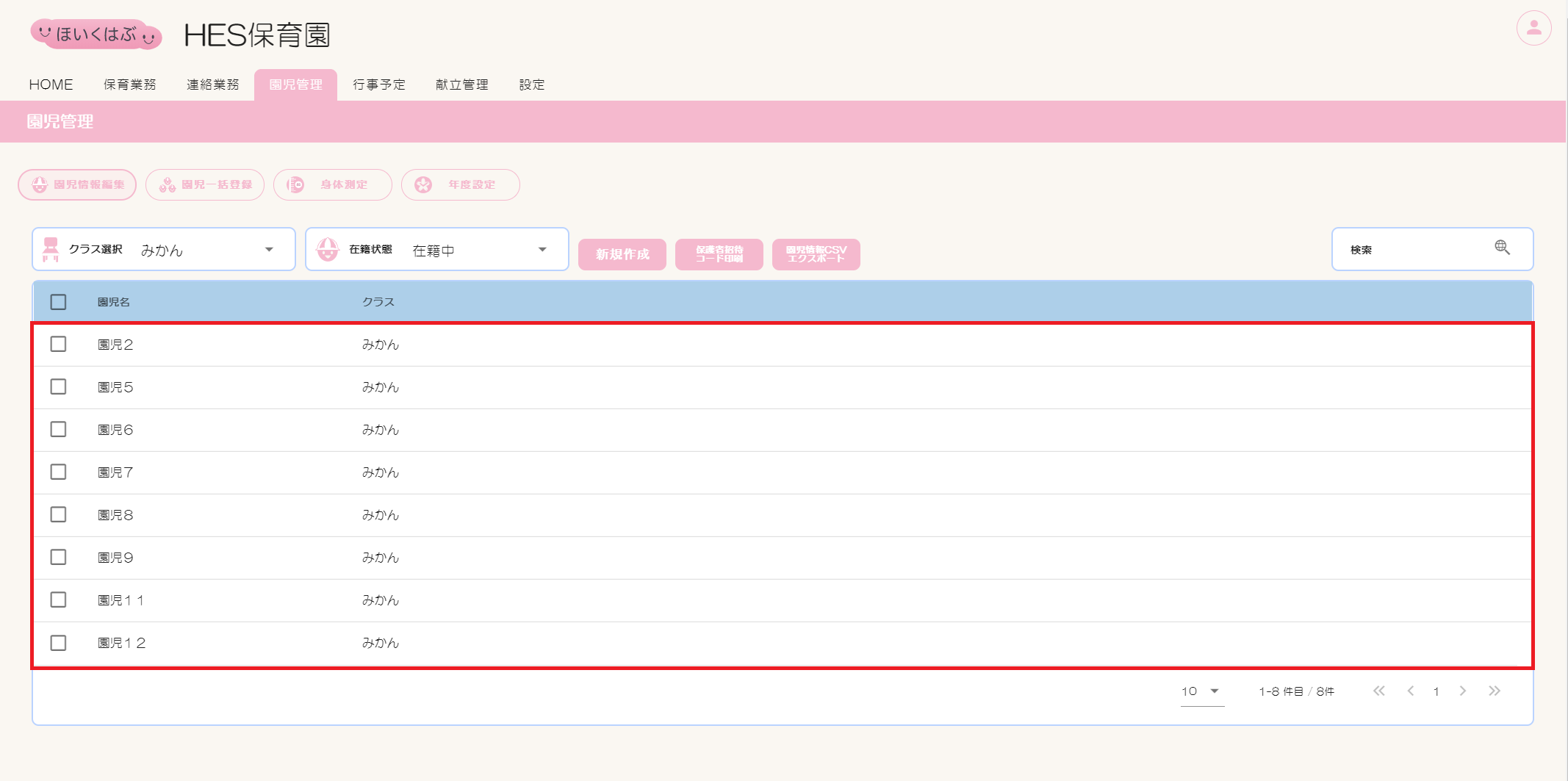
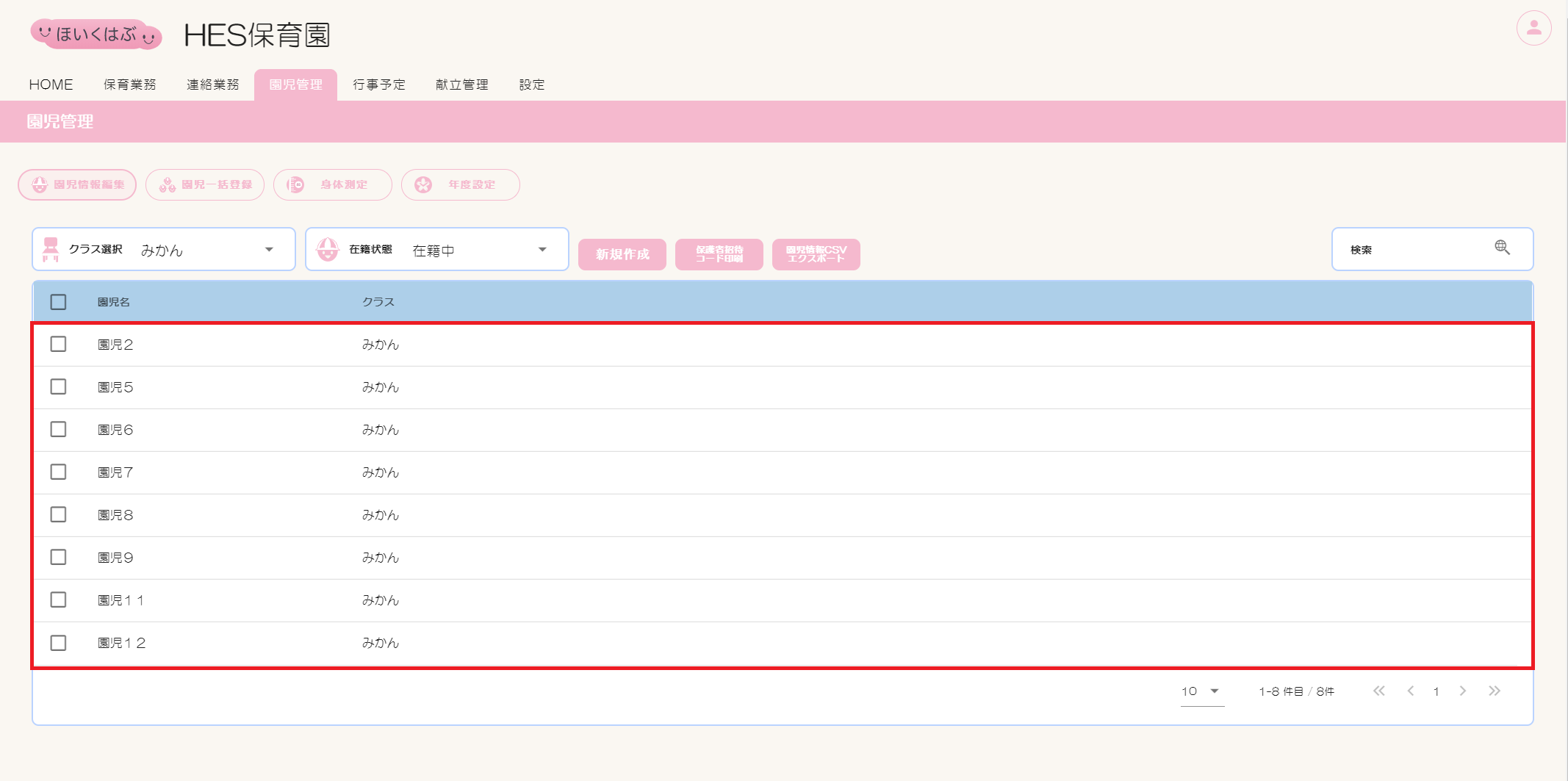
4. 保護者招待コード印刷
概要
保護者初期設定時に必要になる情報やアカウント登録の手順が記載された保護者様アカウント登録ご案内資料のPDFファイルを作成します。
保護者招待コード印刷方法
①一覧表にある対象の行のチェックボックスにチェックをいれます。
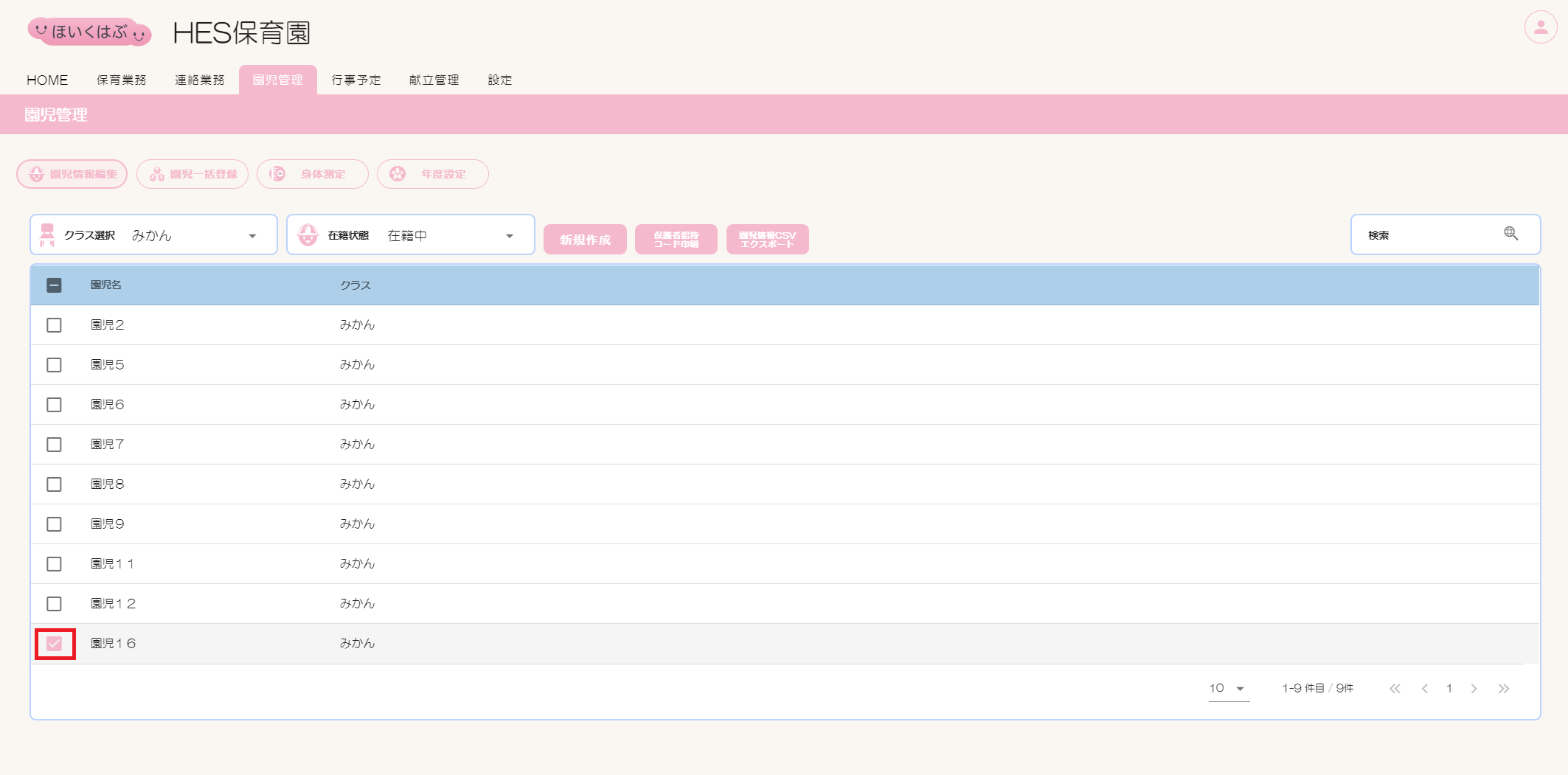
複数チェックする場合は、人数分のチェックボックスにチェックを入れるか、【園児名】の左横にあるチェックボックスにチェックを入れます。
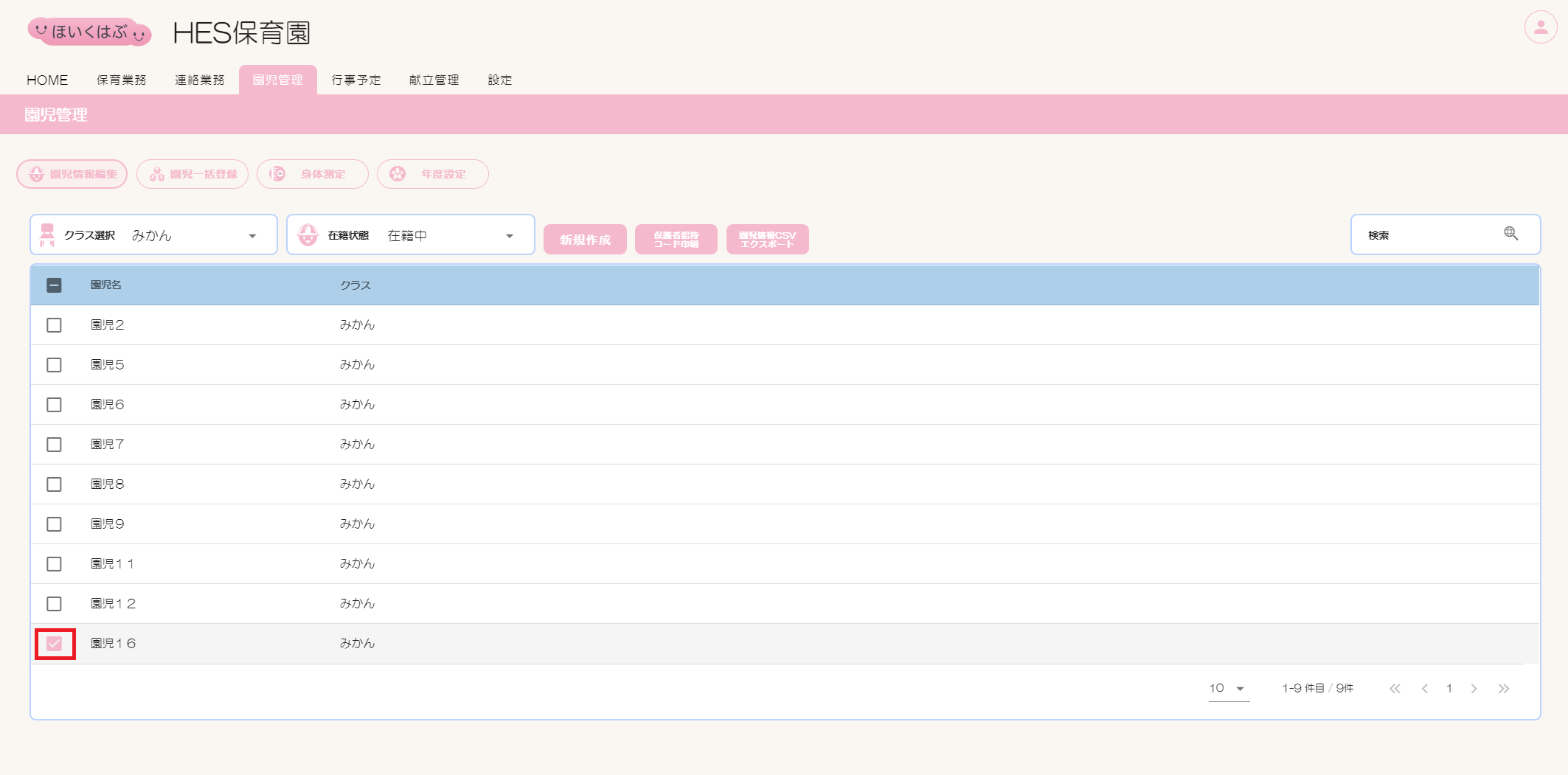
②[保護者招待コード印刷]ボタンをクリックすると、PDFファイルがダウンロードされます。
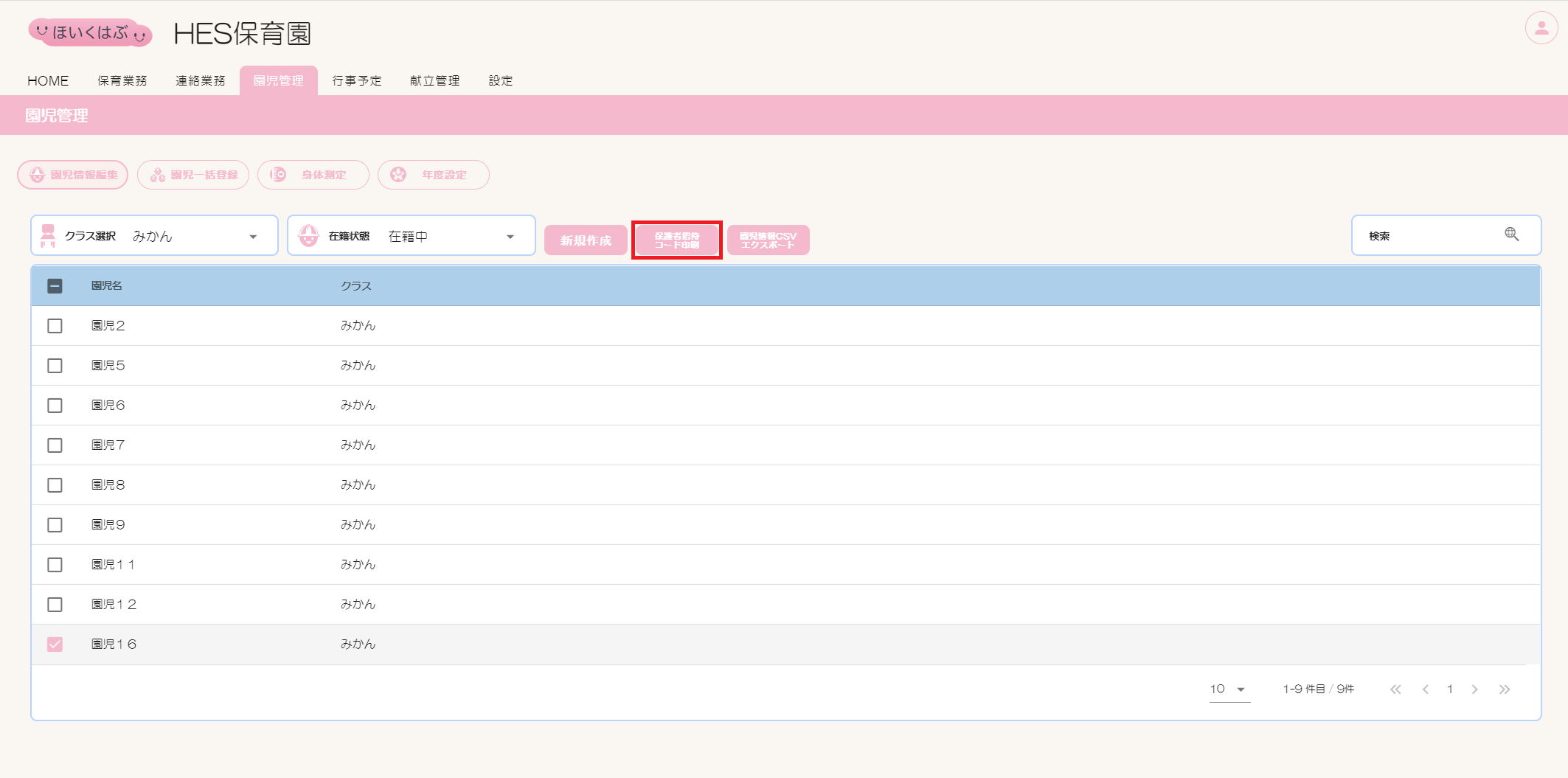
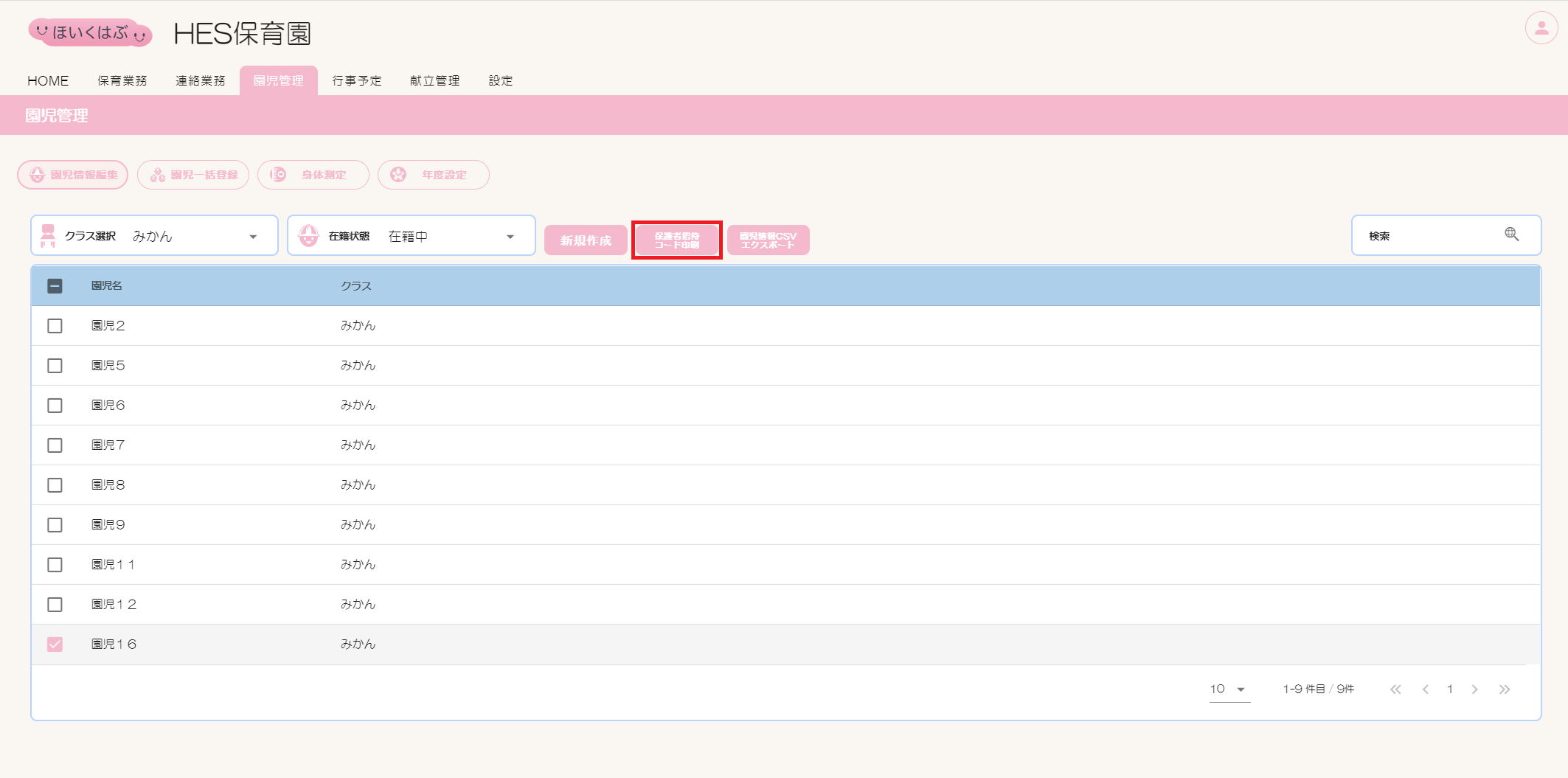
5. 園児情報CSVエクスポート
概要
表示されたクラスに紐づく全ての園児情報を一覧にしたCSVファイルを作成します。
園児情報CSVエクスポート方法
①対象のクラスを【クラス選択】から選択します。
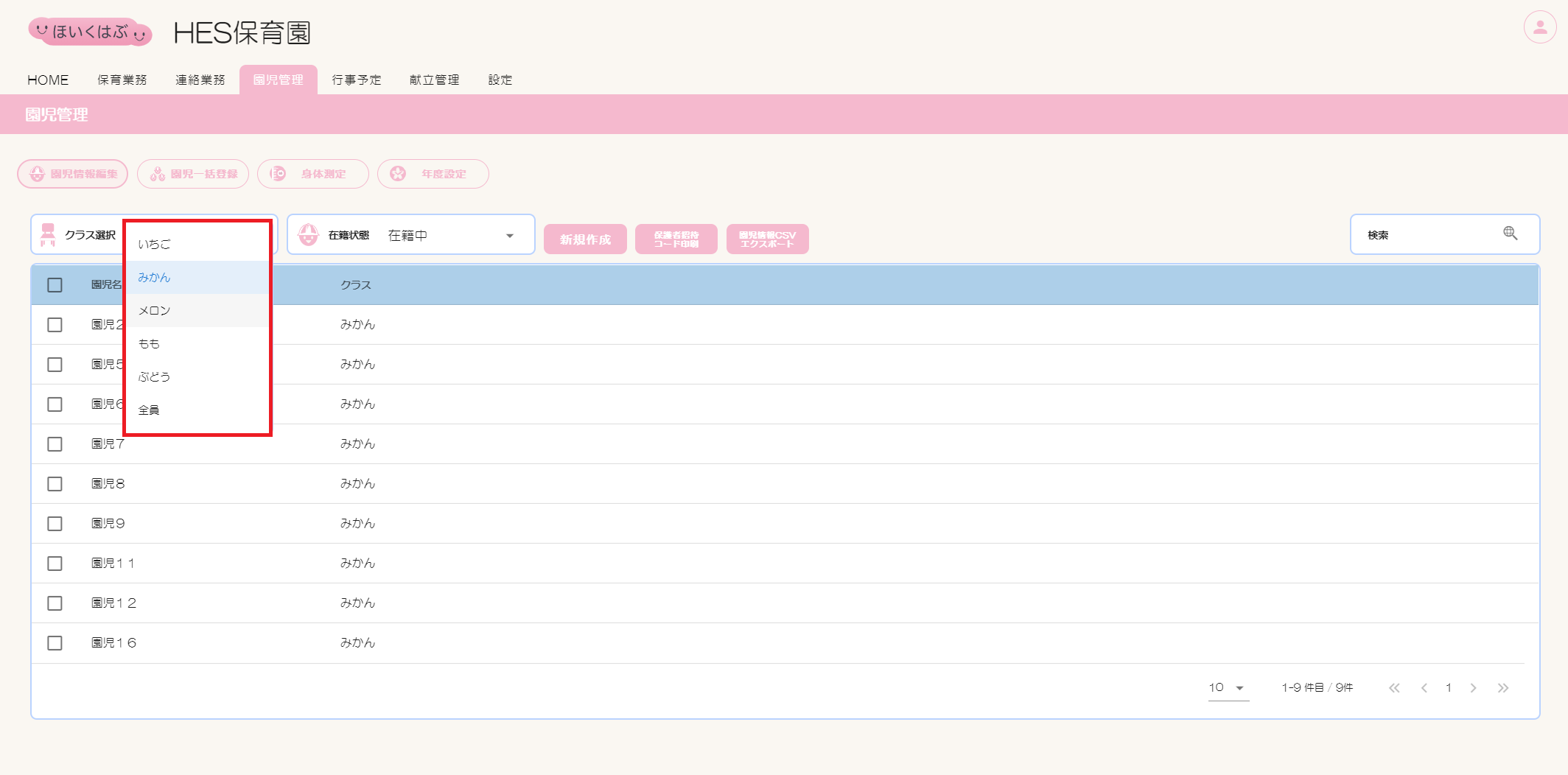
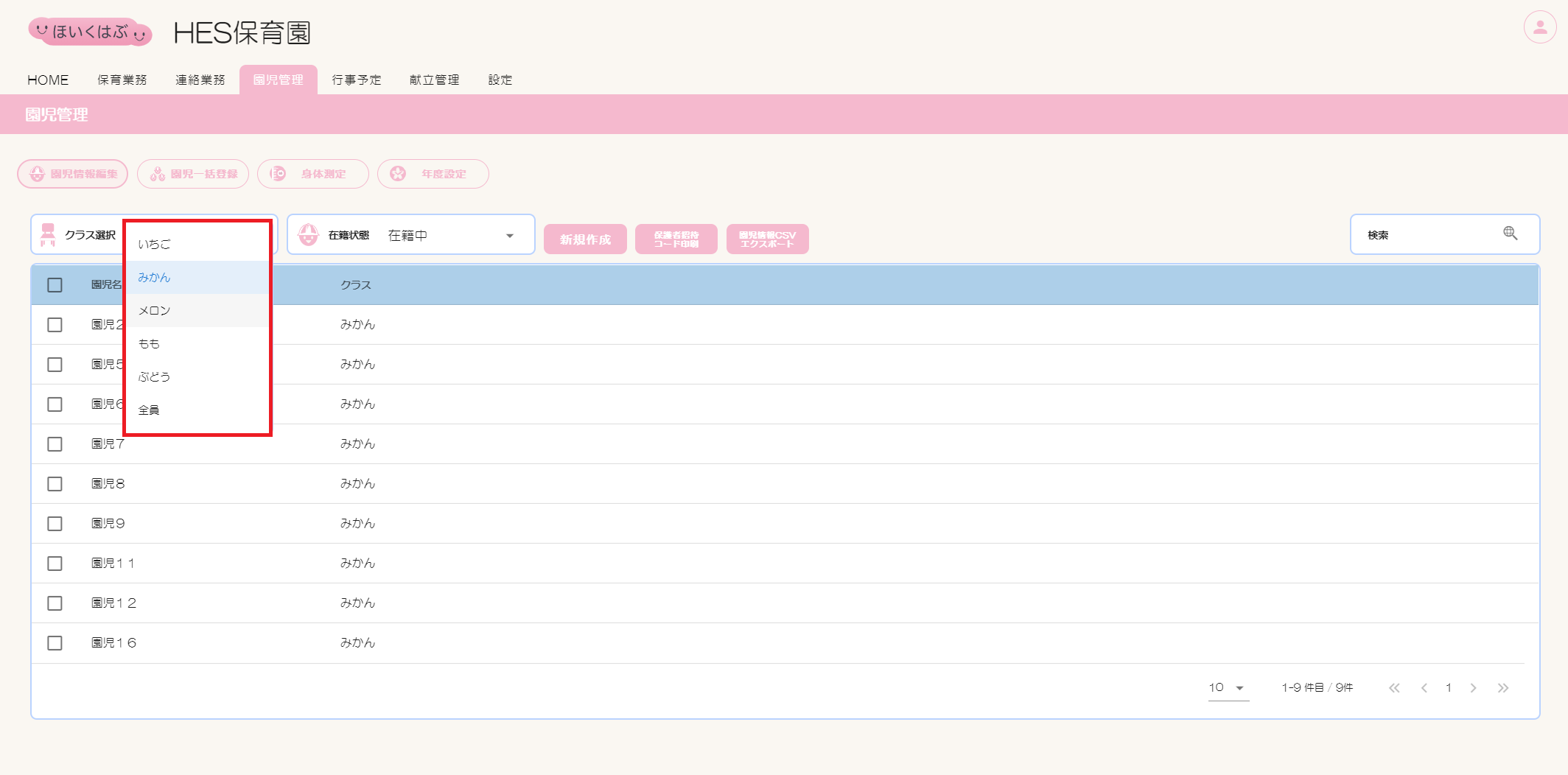
②[園児情報CSVエクスポート]ボタンをクリックすると、CSVファイルがダウンロードされます。